Cara Memulakan Dagangan ExpertOption pada 2025: Panduan Langkah Demi Langkah untuk Pemula

Cara Mendaftar dalam ExpertOption
Mulakan Antara Muka Dagangan dalam 1 Klik
Pendaftaran di platform adalah proses mudah yang terdiri daripada hanya beberapa klik. Untuk membuka antara muka dagangan dalam 1 klik, klik pada butang "Cuba demo percuma".
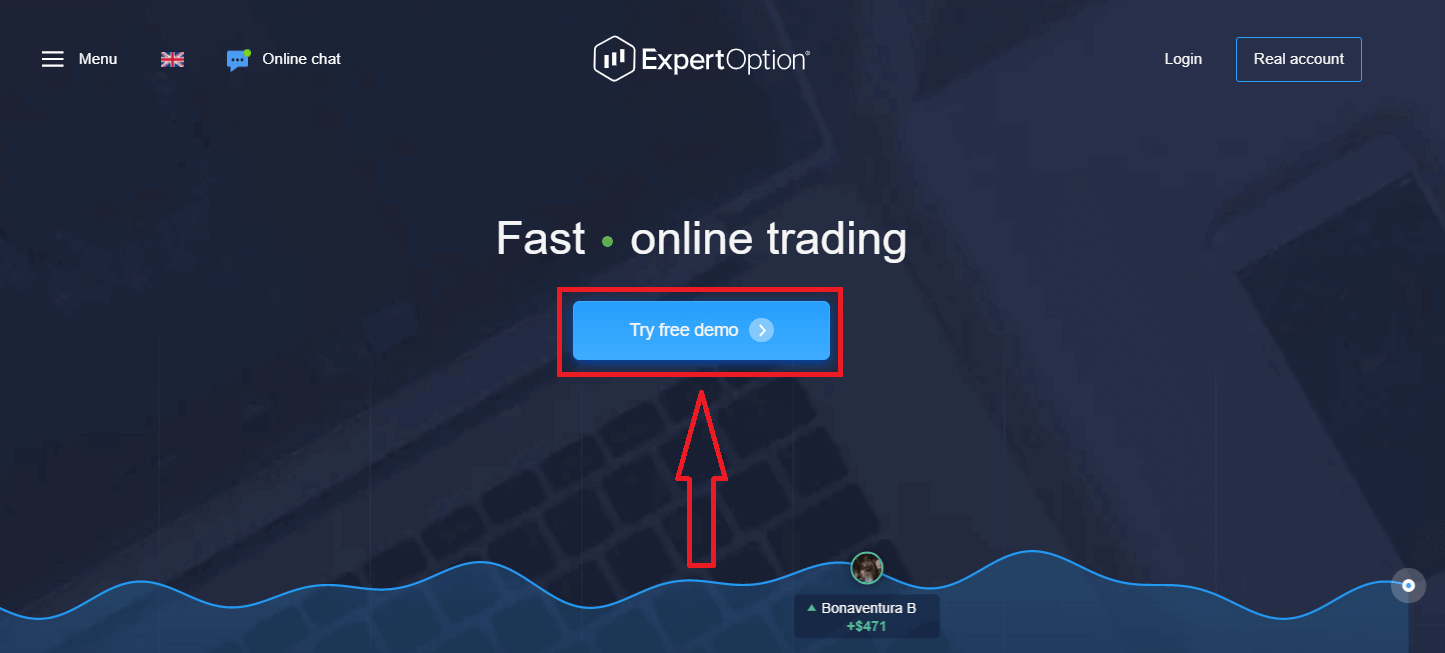
Ini akan membawa anda ke halaman dagangan Demo untuk memulakan dagangan dengan $10,000 dalam akaun Demo
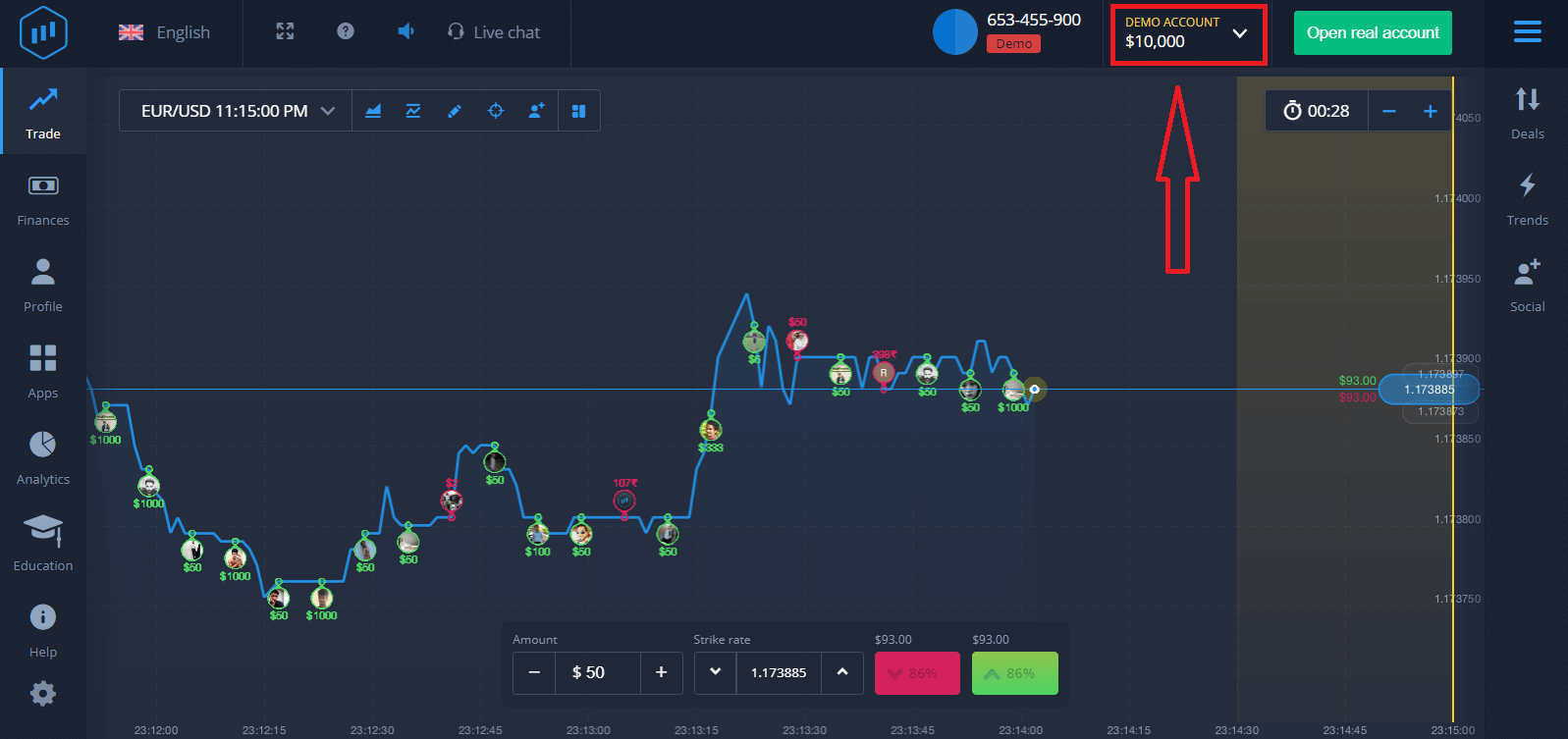
Untuk terus menggunakan akaun, simpan keputusan dagangan dan boleh berdagang pada akaun sebenar. Klik "Buka akaun sebenar" untuk membuat akaun ExpertOption.
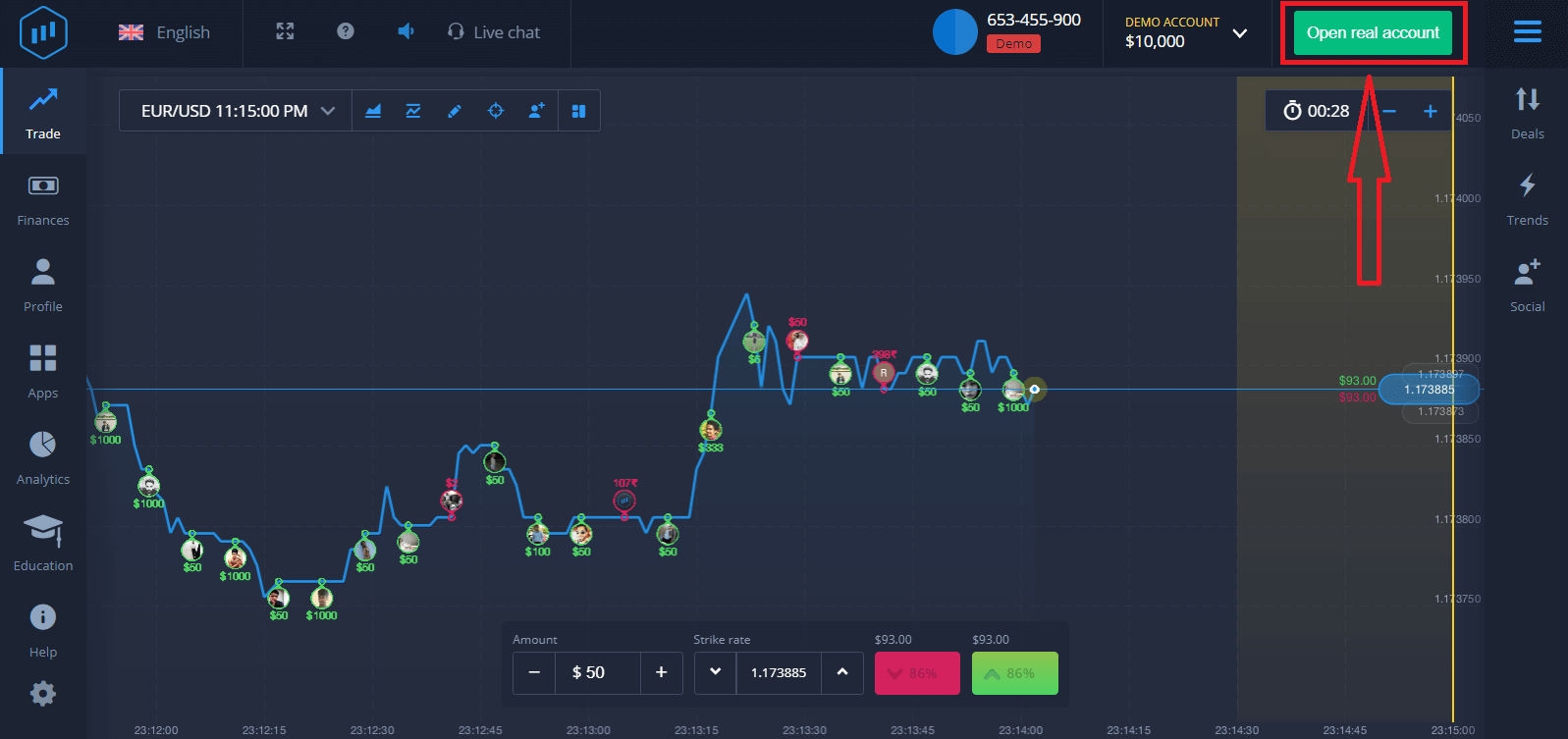
Terdapat tiga pilihan yang tersedia: mendaftar dengan alamat e-mel anda, akaun Facebook atau akaun Google seperti di bawah. Apa yang anda perlukan ialah memilih mana-mana kaedah yang sesuai dan mencipta kata laluan.
Cara Mendaftar dengan E-mel
1. Anda boleh mendaftar untuk akaun di platform dengan mengklik butang “ Akaun Sebenar ” di penjuru kanan sebelah atas.
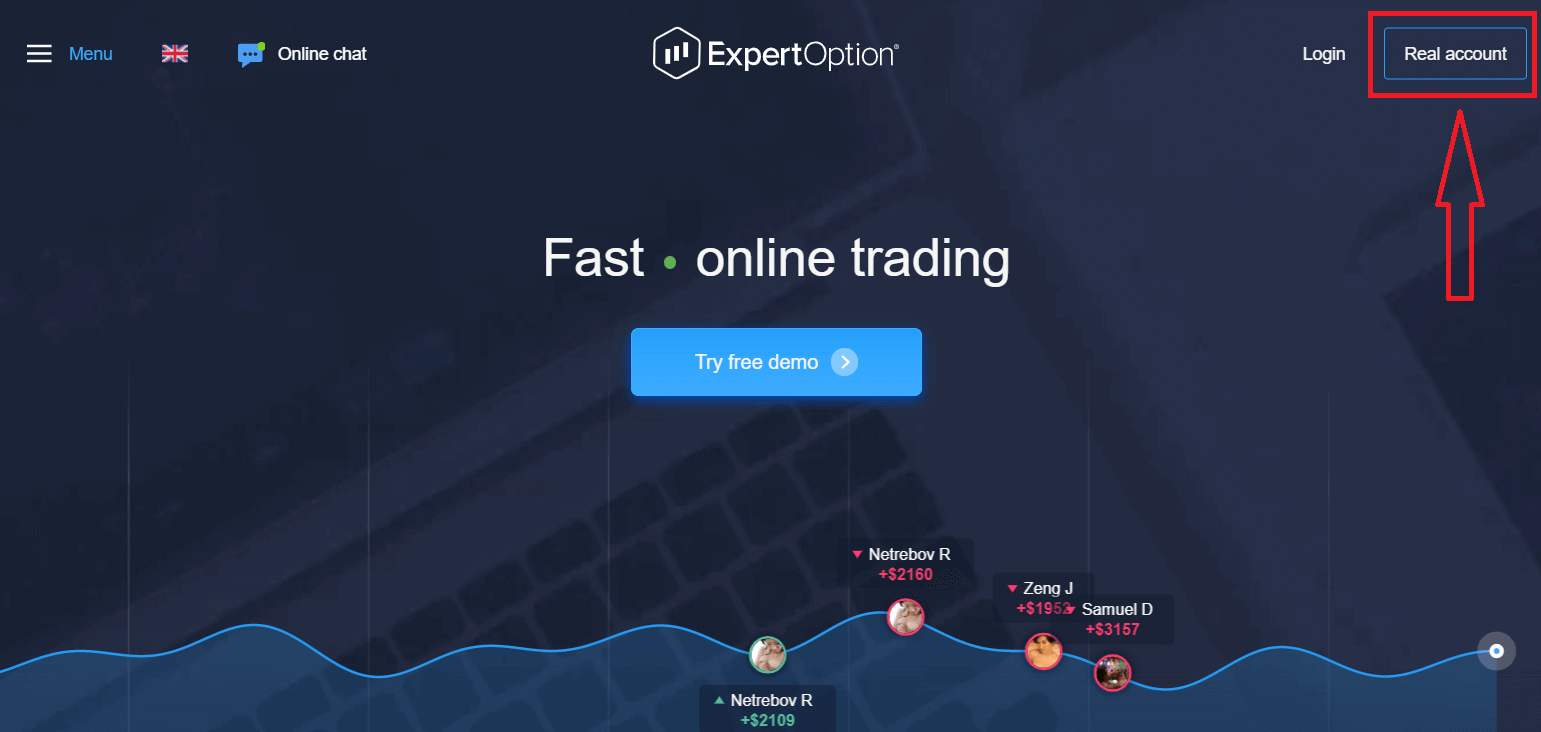
2. Untuk mendaftar anda perlu mengisi semua maklumat yang diperlukan dan klik "Buka Akaun"
- Masukkan alamat e-mel yang sah.
- Buat kata laluan yang kukuh.
- Anda juga perlu membaca "Terma dan Syarat" dan menyemaknya.
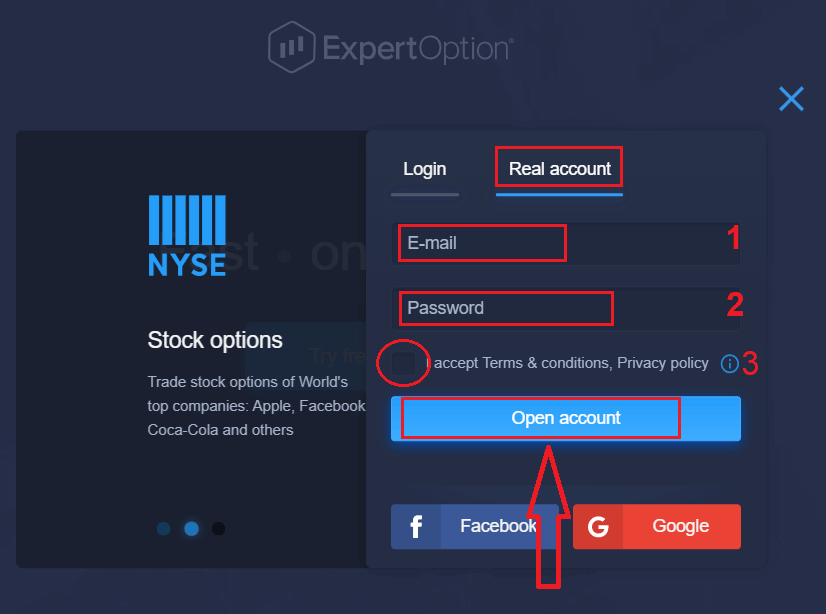
tahniah! Anda telah berjaya mendaftar. Untuk memulakan dagangan Langsung anda perlu membuat pelaburan dalam akaun anda (Deposit minimum ialah 10 USD).
Cara membuat Deposit dalam ExpertOption
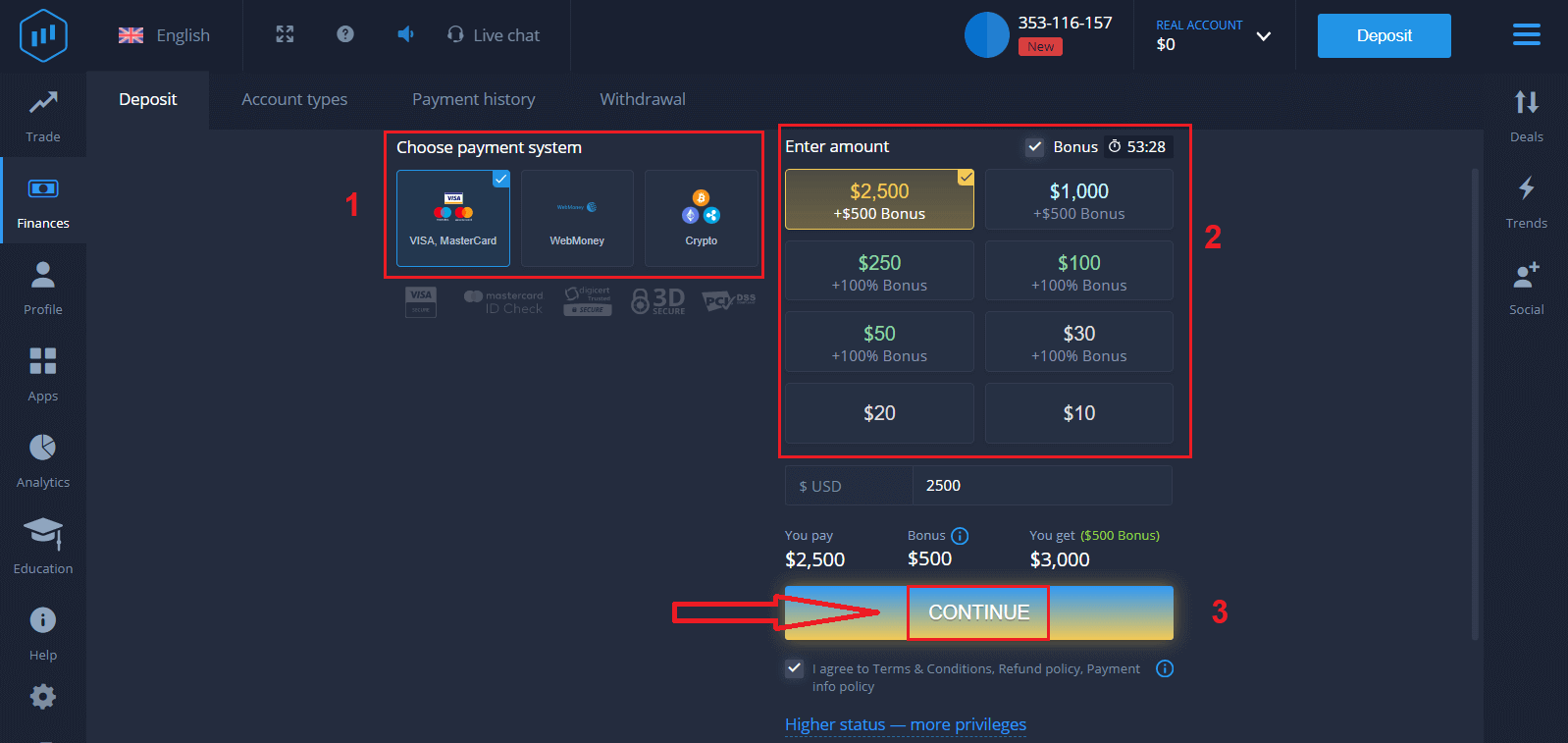
Masukkan data kad dan klik "Tambah dana ..."
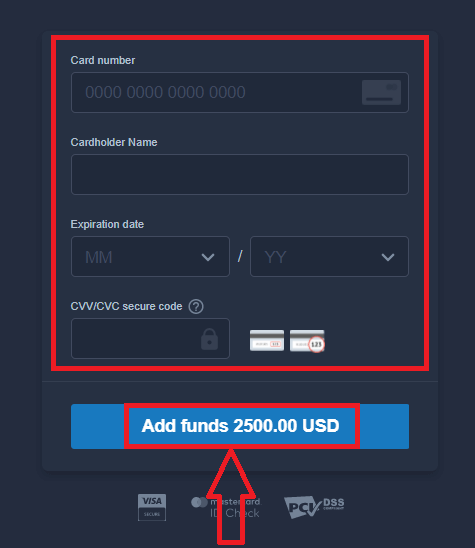
Kini anda boleh berdagang pada akaun sebenar selepas berjaya mendepositkan.
Jika anda ingin menggunakan Akaun Demo, klik "AKAUN SEBENAR" dan pilih "AKAUN DEMO" untuk mula berdagang dengan $10,000 dalam Akaun Demo. Akaun demo ialah alat untuk anda membiasakan diri dengan platform, mengamalkan kemahiran dagangan anda pada aset yang berbeza dan mencuba mekanik baharu pada carta masa nyata tanpa risiko.
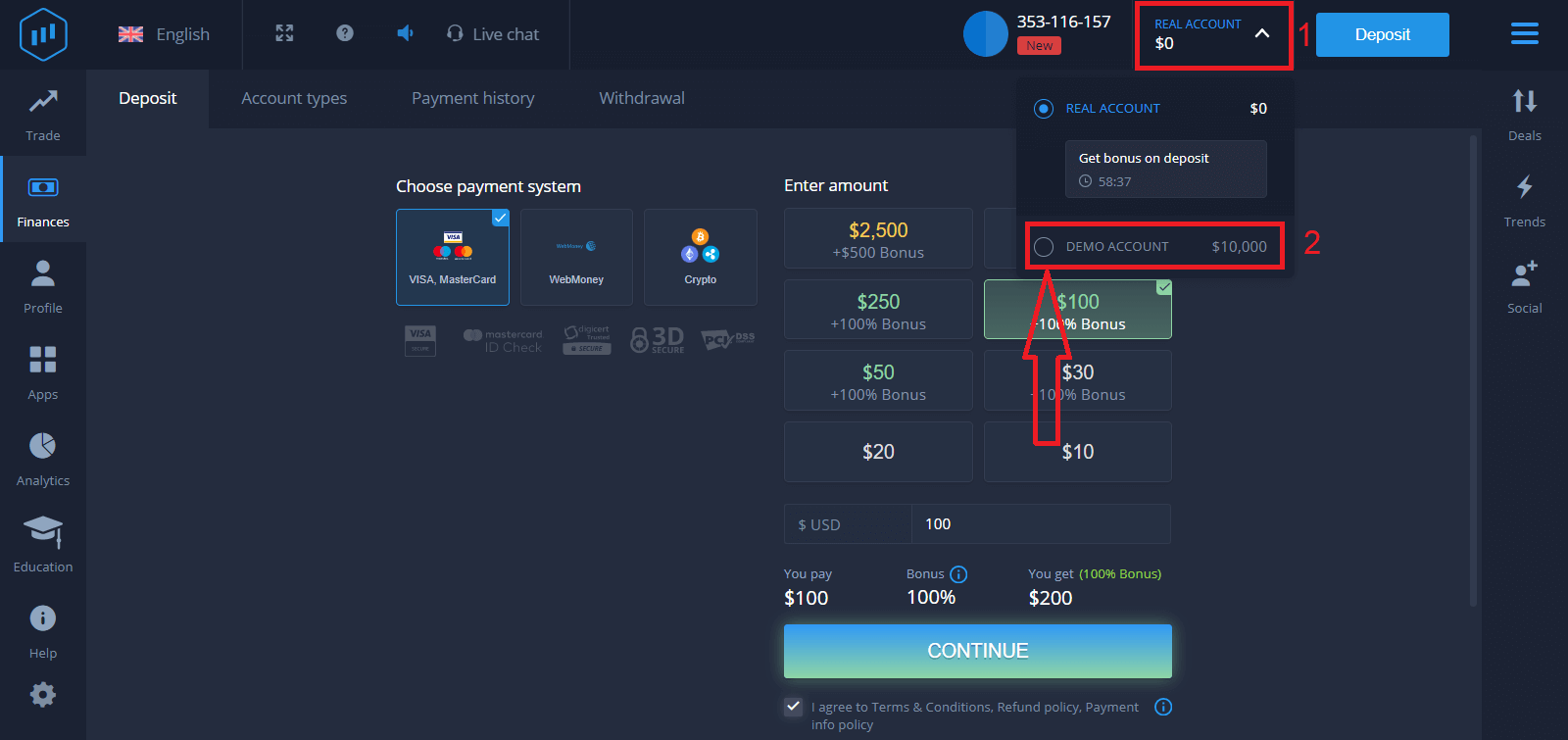
Akhir sekali, anda mengakses e-mel anda, ExpertOption akan menghantar mel pengesahan kepada anda. Klik butang dalam mel itu untuk mengaktifkan akaun anda. Jadi, anda akan selesai mendaftar dan mengaktifkan akaun anda.
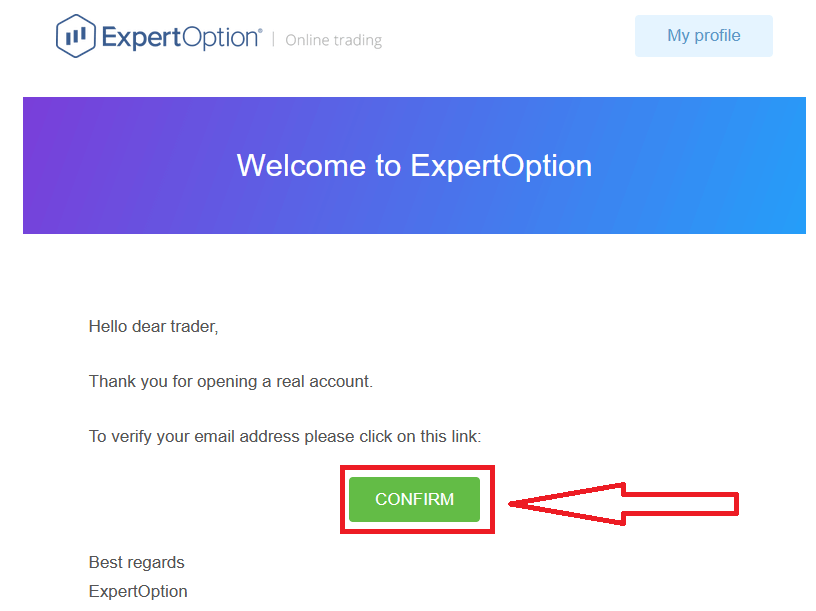
Cara Mendaftar dengan akaun Facebook
Selain itu, anda mempunyai pilihan untuk membuka akaun anda melalui akaun Facebook dan anda boleh melakukannya dalam beberapa langkah mudah sahaja:
1. Semak "Terma dan Syarat" dan klik pada butang Facebook
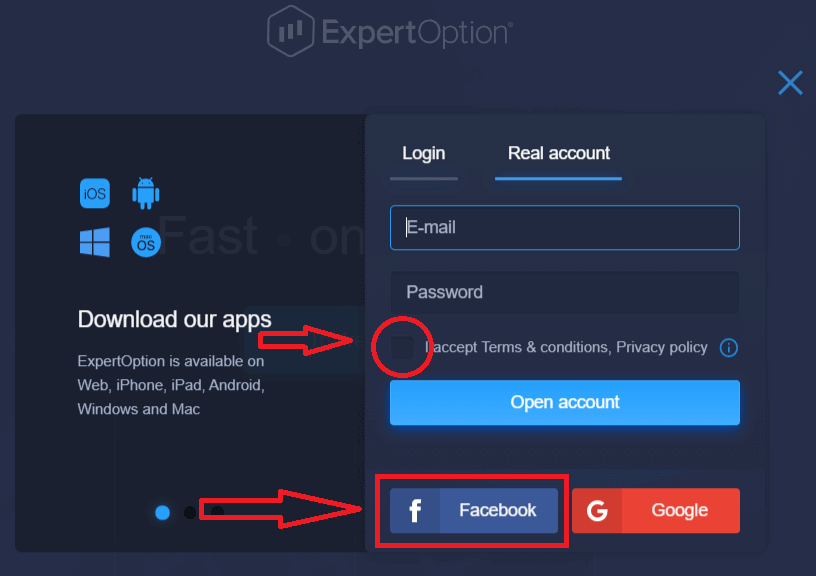
2. Tetingkap log masuk Facebook akan dibuka, di mana anda perlu untuk memasukkan alamat e-mel anda yang anda gunakan untuk mendaftar di Facebook
3. Masukkan kata laluan daripada akaun Facebook anda
4. Klik pada “Log Masuk”
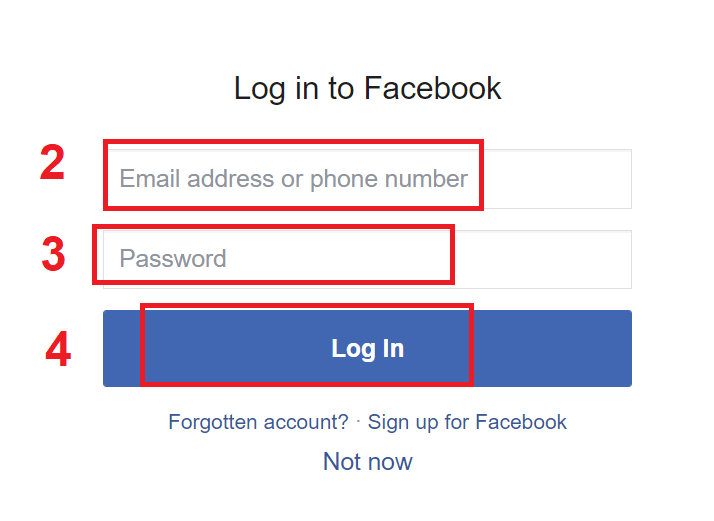
Setelah anda mengklik butang “Log masuk”, ExpertOption meminta akses kepada: Nama anda dan gambar profil dan alamat e-mel. Klik "Teruskan..."
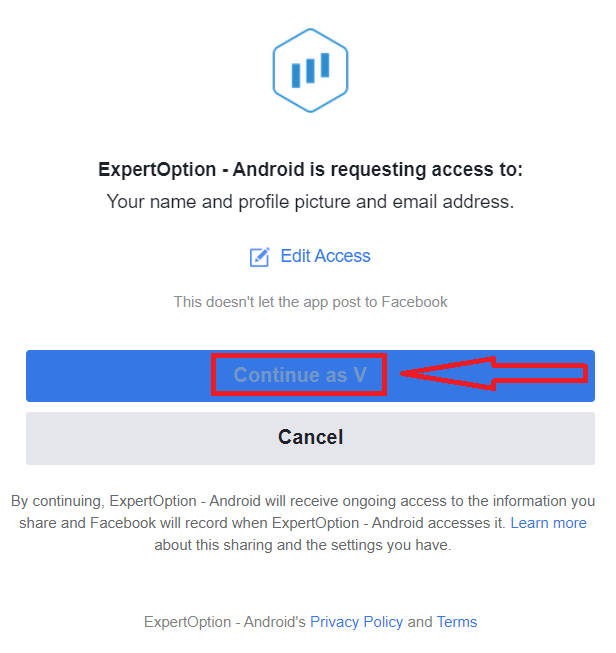
Selepas itu Anda akan diubah hala secara automatik ke platform ExpertOption.
Cara Mendaftar dengan akaun Google
1. Untuk mendaftar dengan akaun Google , Semak "Terma dan Syarat" dan klik pada butang yang sepadan dalam borang pendaftaran.
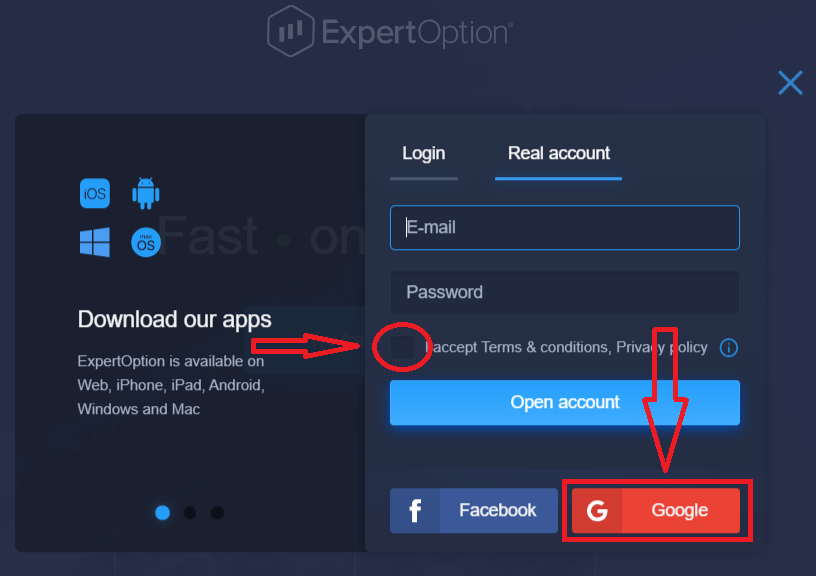
2. Dalam tetingkap yang baru dibuka masukkan nombor telefon atau e-mel anda dan klik "Seterusnya".
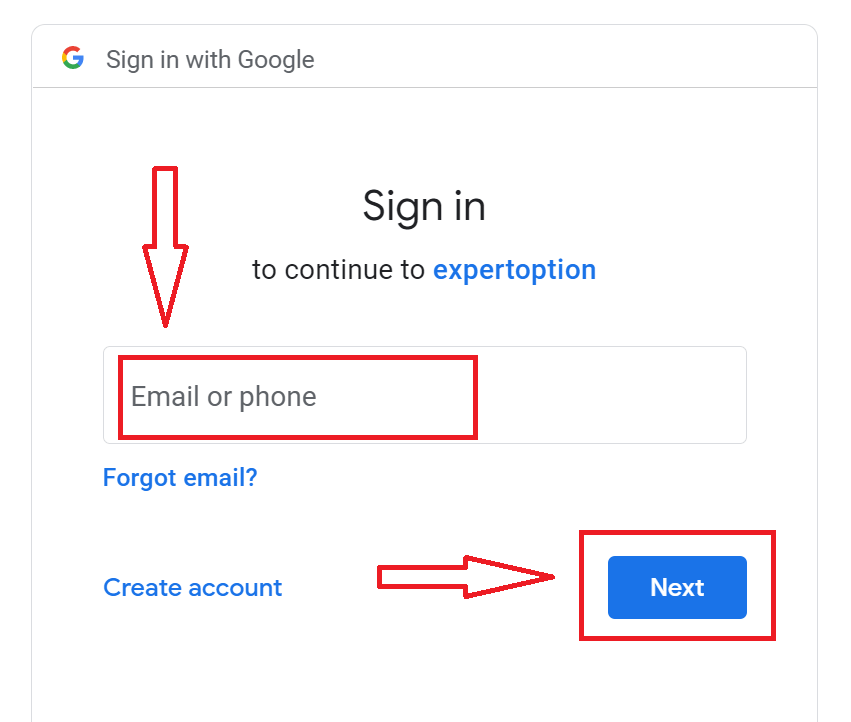
3. Kemudian masukkan kata laluan untuk akaun Google anda dan klik "Seterusnya".
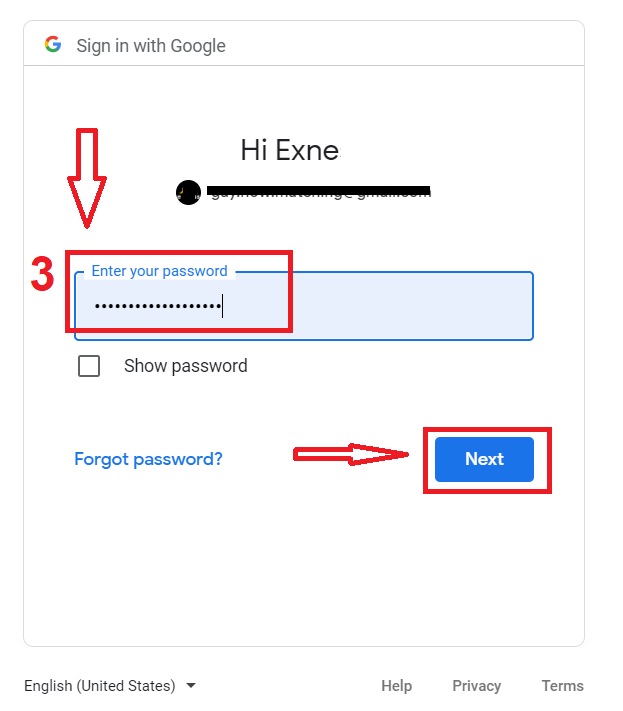
Selepas itu, ikut arahan yang dihantar daripada perkhidmatan ke alamat e-mel anda.
Daftar pada Apl iOS ExpertOption
Jika anda mempunyai peranti mudah alih iOS, anda perlu memuat turun aplikasi mudah alih ExpertOption rasmi daripada App Store atau di sini . Cuma cari apl “ExpertOption - Dagangan Mudah Alih” dan muat turun pada iPhone atau iPad anda.Versi mudah alih platform dagangan adalah sama seperti versi webnya. Oleh itu, tidak akan ada sebarang masalah dengan berdagang dan memindahkan dana.
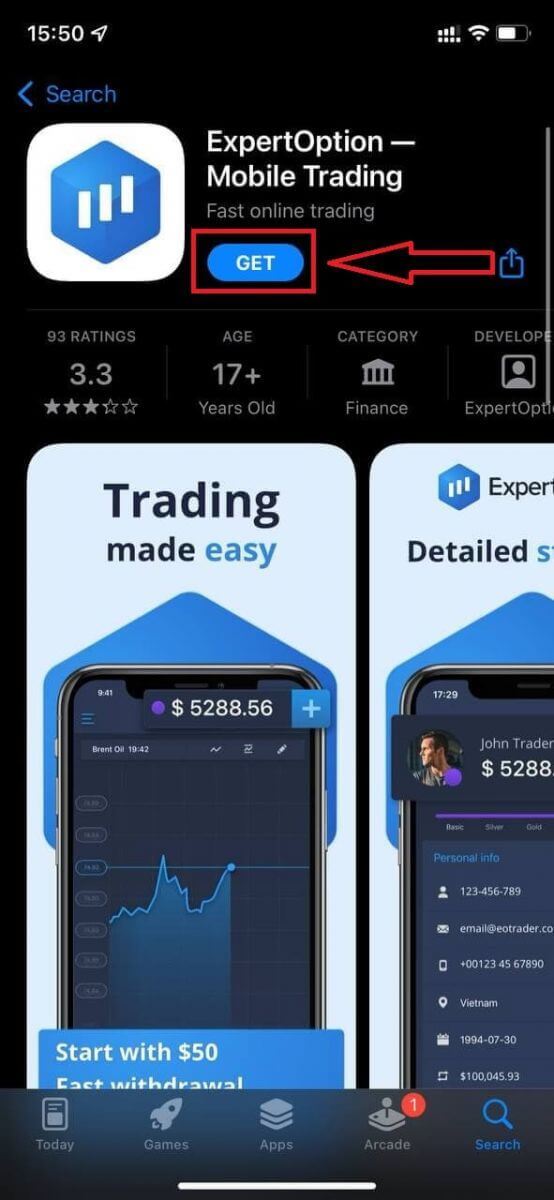
Selepas itu, buka aplikasi ExpertOption, anda akan melihat platform dagangan, klik "Beli" atau "Jual" untuk meramalkan ke mana graf akan pergi.
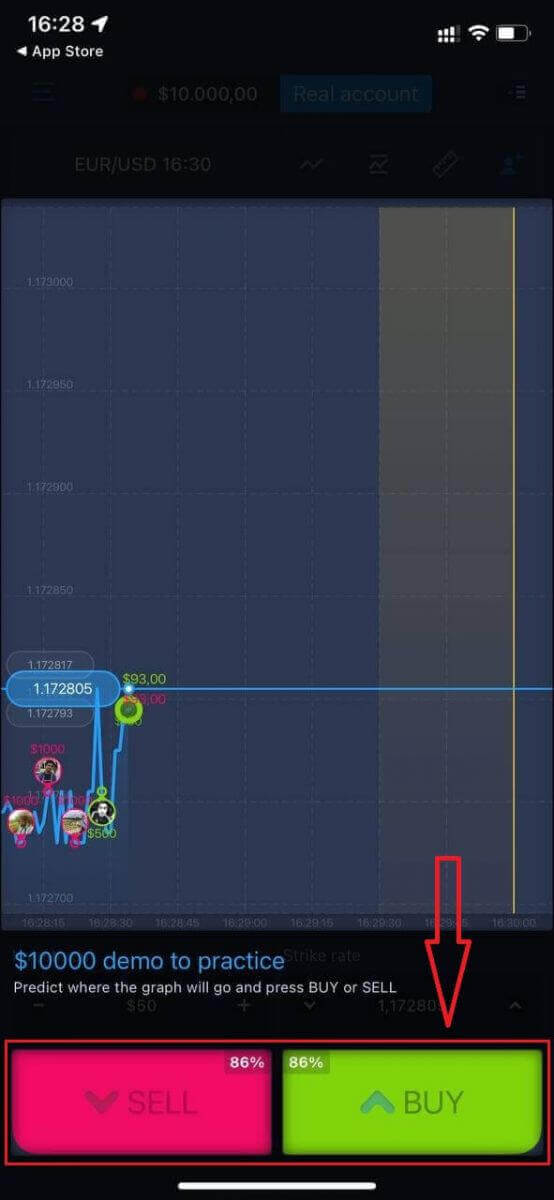
Kini anda boleh meneruskan dagangan dengan $10,000 dalam akaun Demo.
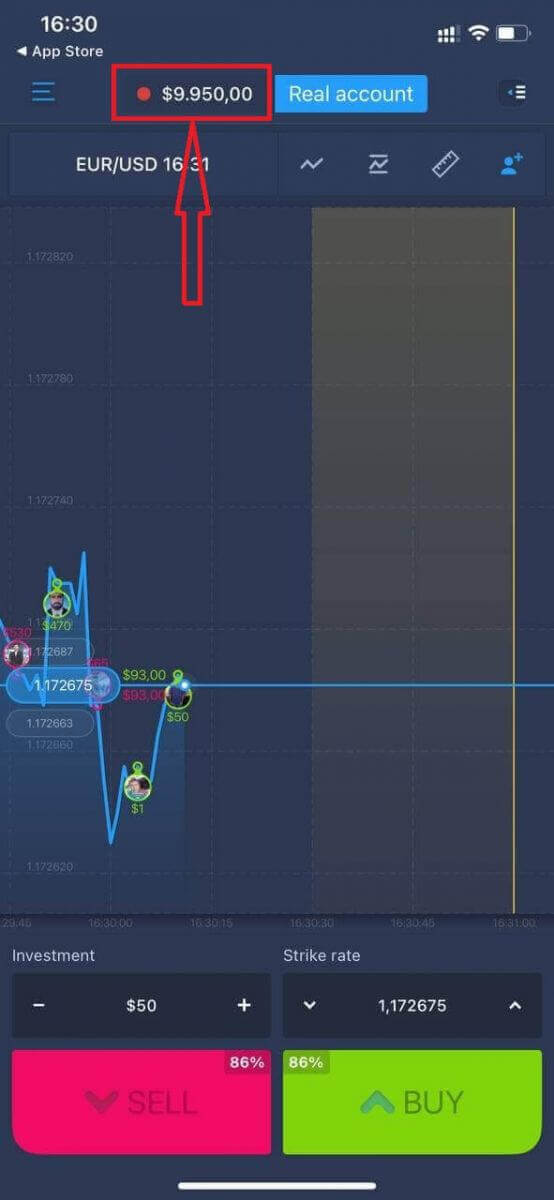
Anda juga boleh membuka akaun pada platform mudah alih iOS dengan mengklik "Akaun sebenar"
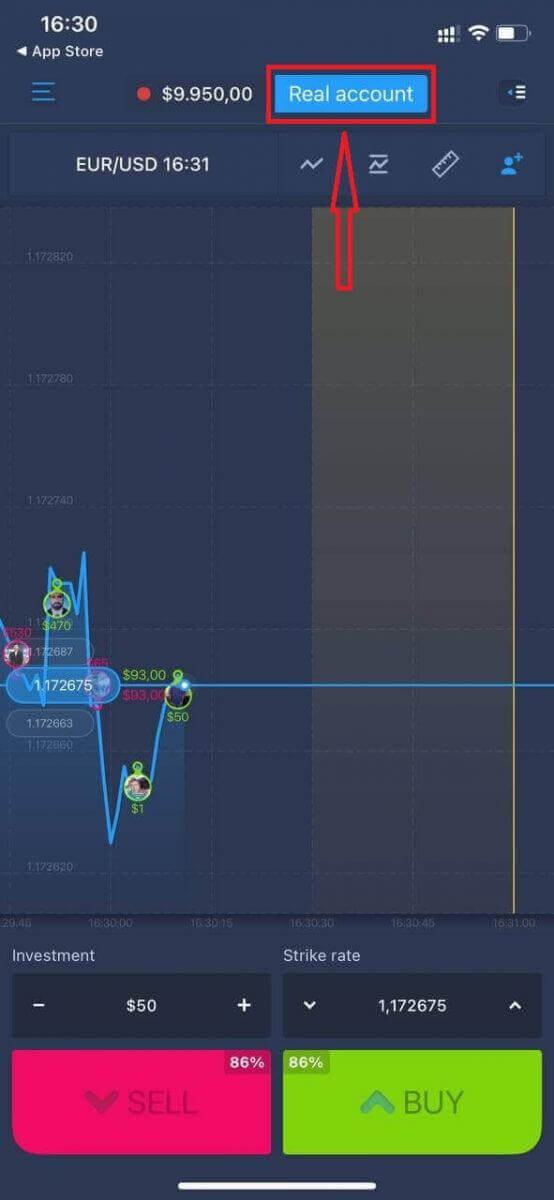
- Masukkan alamat e-mel yang sah.
- Buat kata laluan yang kukuh.
- Anda juga perlu menerima "Terma dan Syarat"
- Klik "Buat akaun"
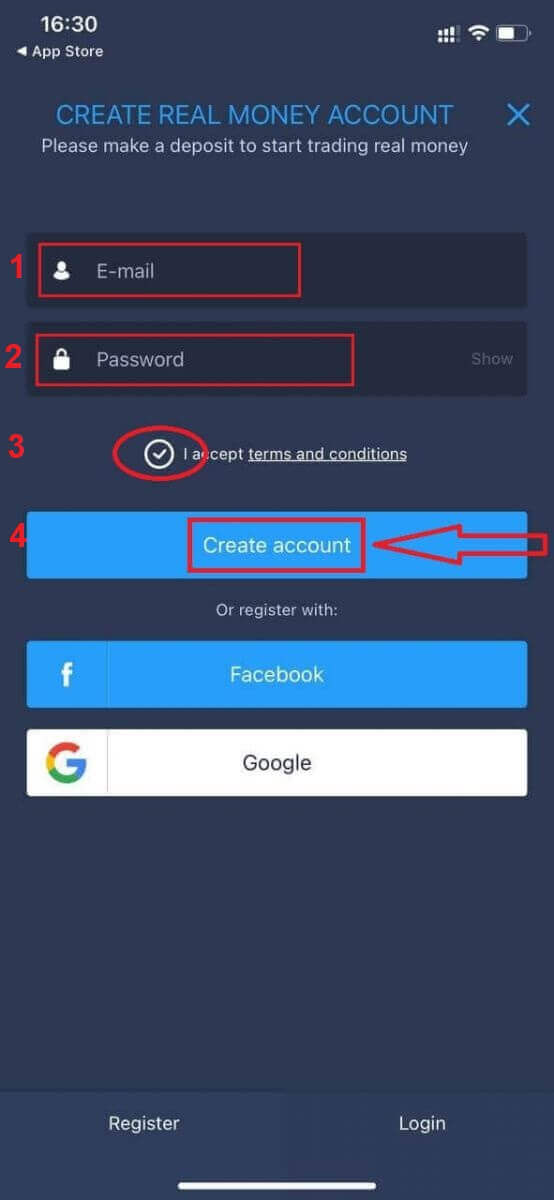
tahniah! Anda telah berjaya mendaftar, kini anda boleh deposit dan mula berdagang dengan akaun sebenar
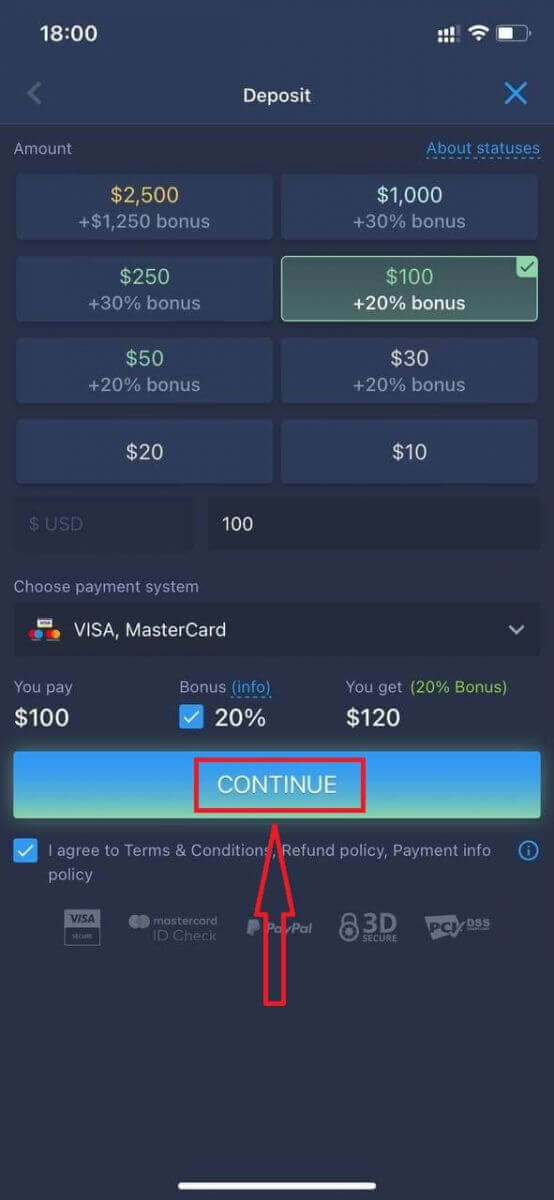
Daftar di Apl Android ExpertOption
Jika anda mempunyai peranti mudah alih Android, anda perlu memuat turun apl mudah alih ExpertOption rasmi daripada Google Play atau di sini . Cuma cari apl “ExpertOption - Dagangan Mudah Alih” dan muat turun pada peranti anda.
Versi mudah alih platform dagangan adalah sama seperti versi webnya. Oleh itu, tidak akan ada sebarang masalah dengan berdagang dan memindahkan dana. Selain itu, aplikasi perdagangan ExpertOption untuk Android dianggap sebagai aplikasi terbaik untuk dagangan dalam talian. Oleh itu, ia mempunyai penarafan tinggi di kedai.
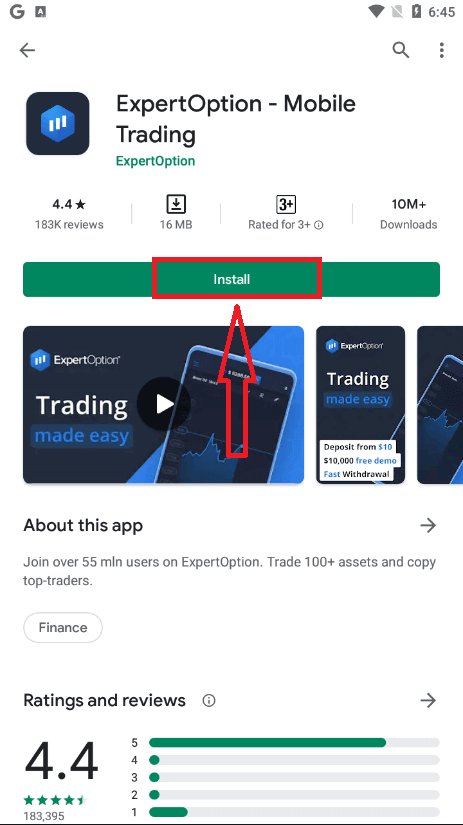
Selepas itu, buka aplikasi ExpertOption, anda akan melihat platform dagangan, klik "Beli" atau "Jual" untuk meramalkan ke mana graf akan pergi.

Kini anda boleh meneruskan dagangan dengan $10,000 dalam akaun Demo.

Anda juga boleh membuka akaun pada platform mudah alih Android dengan mengklik "BAKI DEMO" kemudian klik "Buka akaun sebenar"
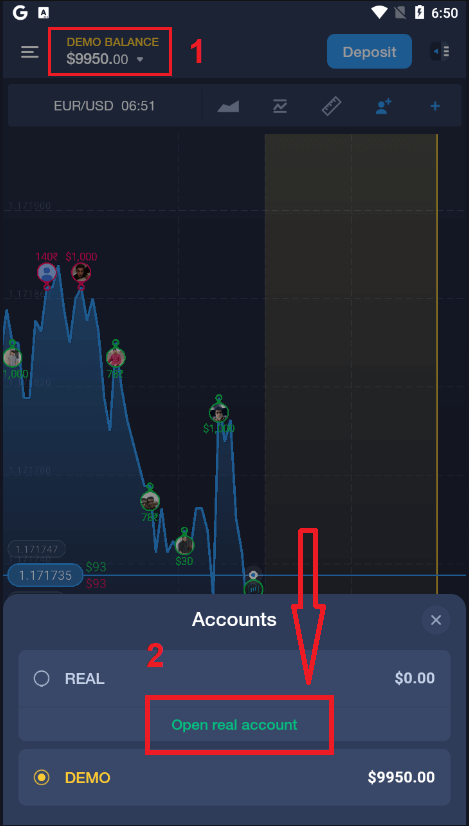
- Masukkan alamat e-mel yang sah.
- Buat kata laluan yang kukuh.
- Anda juga perlu menerima "Terma dan Syarat"
- Klik "Buat akaun"
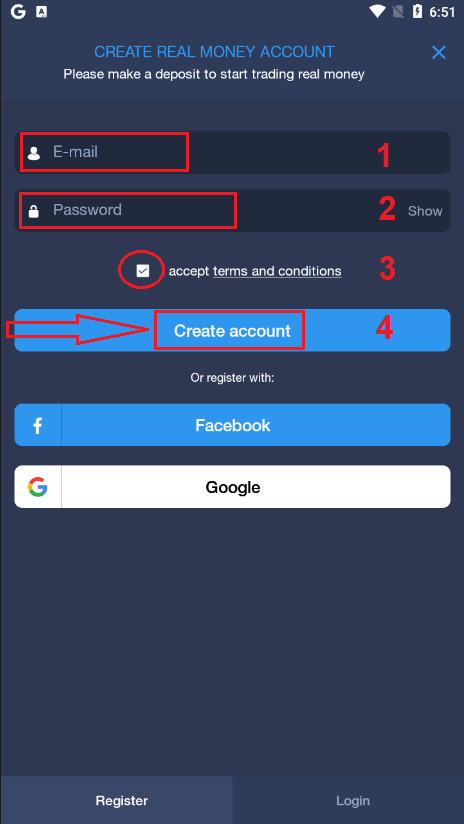
tahniah! Anda telah berjaya mendaftar, kini anda boleh mendeposit dan mula berdagang dengan akaun sebenar
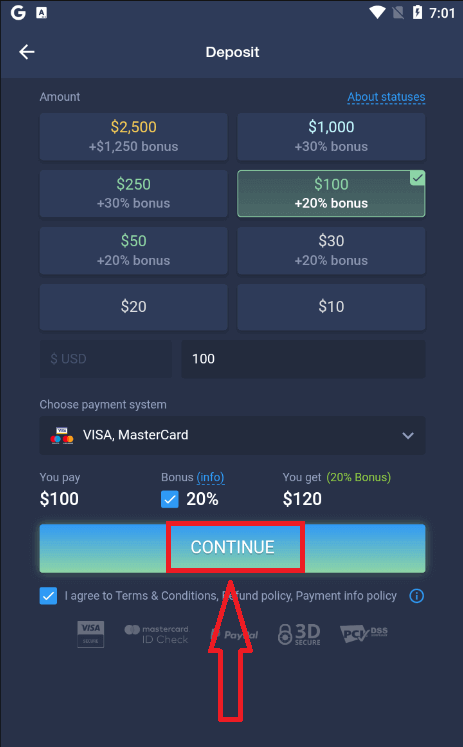
Daftar akaun ExpertOption pada Versi Web Mudah Alih
Jika anda ingin berdagang pada versi web mudah alih platform dagangan ExpertOption, anda boleh melakukannya dengan mudah. Pada mulanya, buka penyemak imbas anda pada peranti mudah alih anda. Selepas itu, cari “ expertoption.com ” dan lawati laman web rasmi broker.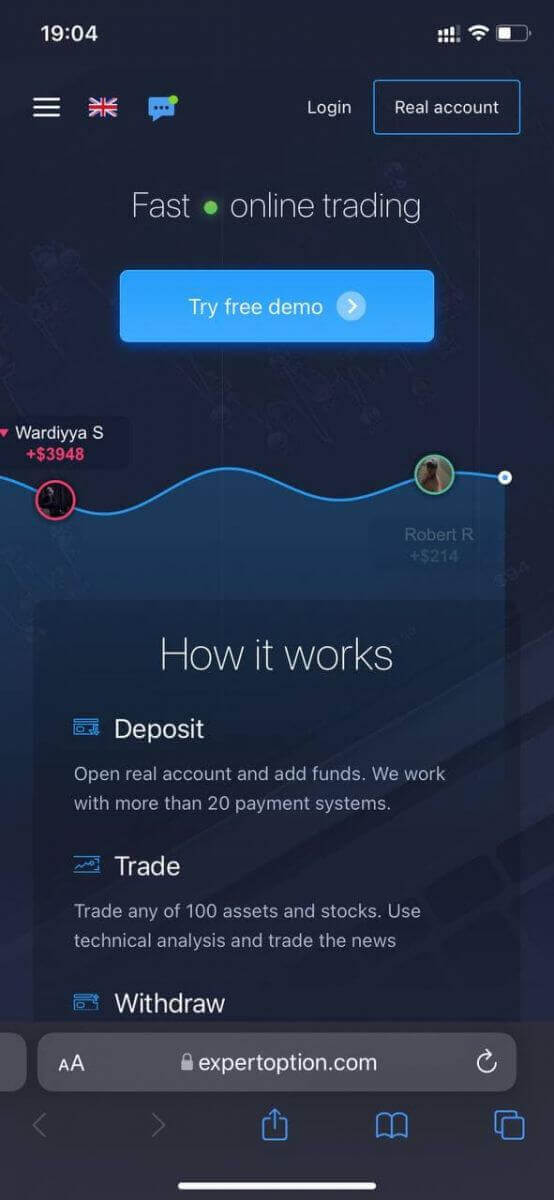
Klik butang "Akaun sebenar" di penjuru kanan sebelah atas.
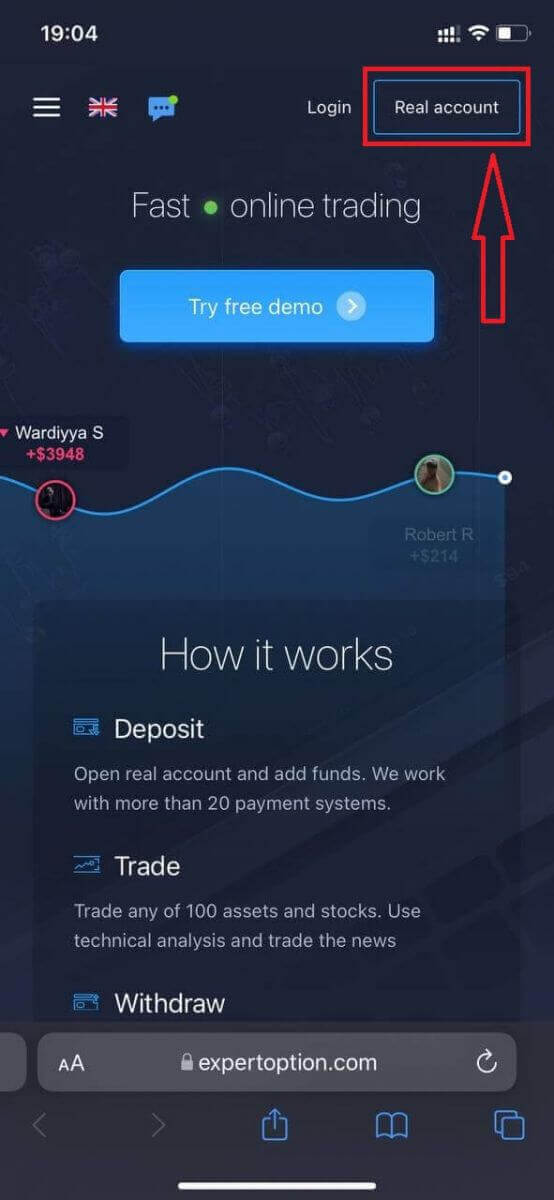
Pada langkah ini kami masih memasukkan data: e-mel, kata laluan, terima "Terma dan Syarat" dan klik "Buka akaun"
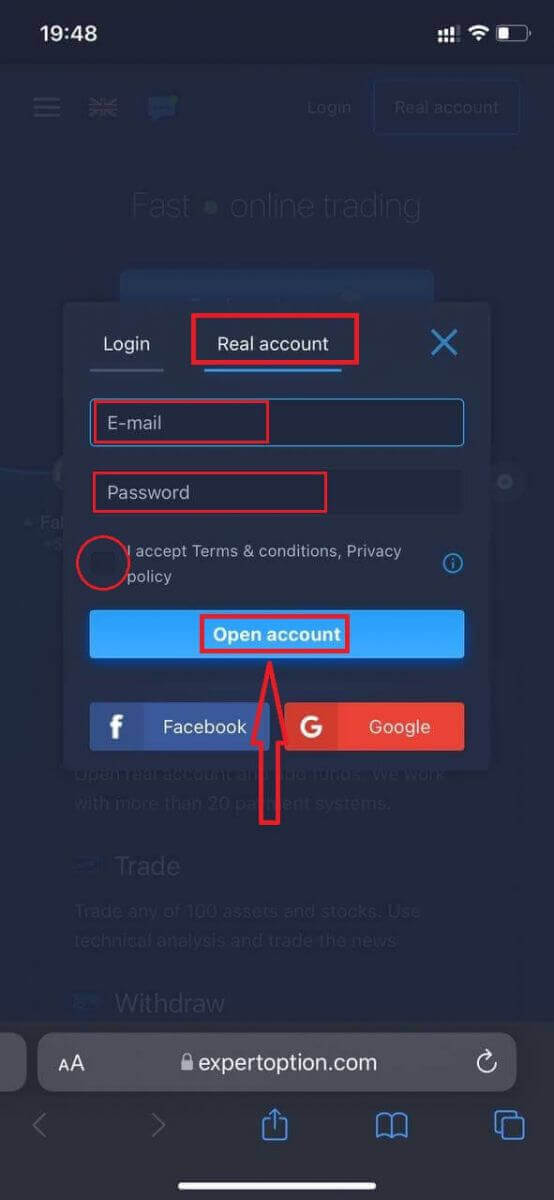
Tahniah! Anda telah berjaya mendaftar, Kini anda boleh mendeposit dan mula berdagang dengan akaun sebenar
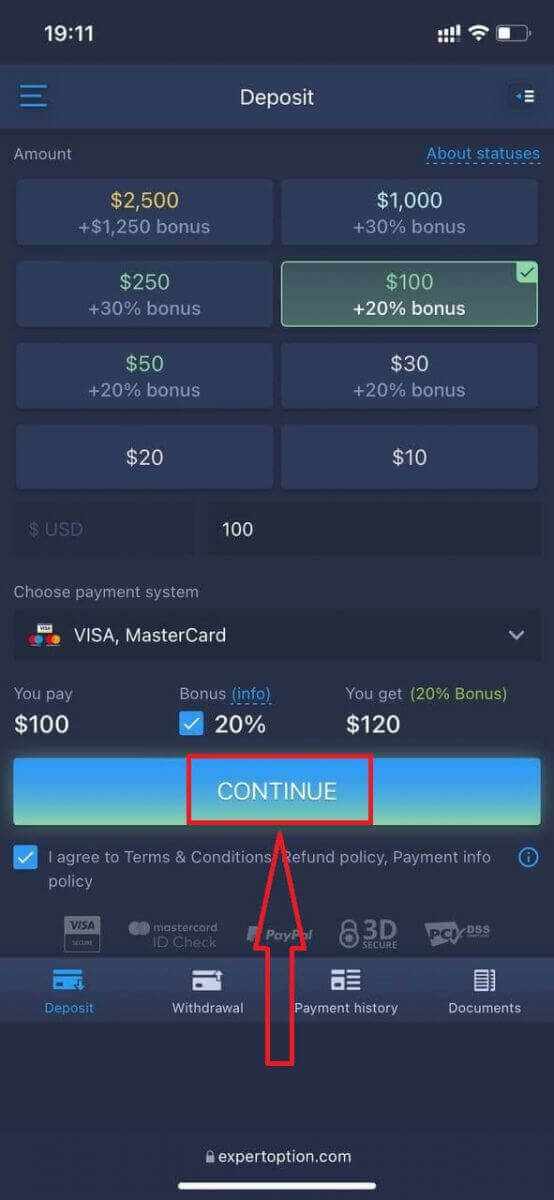
Versi web mudah alih platform dagangan adalah sama seperti versi web biasa. Oleh itu, tidak akan ada sebarang masalah dengan berdagang dan memindahkan dana.
Atau anda ingin berdagang dengan akaun Demo terlebih dahulu, untuk melakukannya dengan mengklik ikon menu
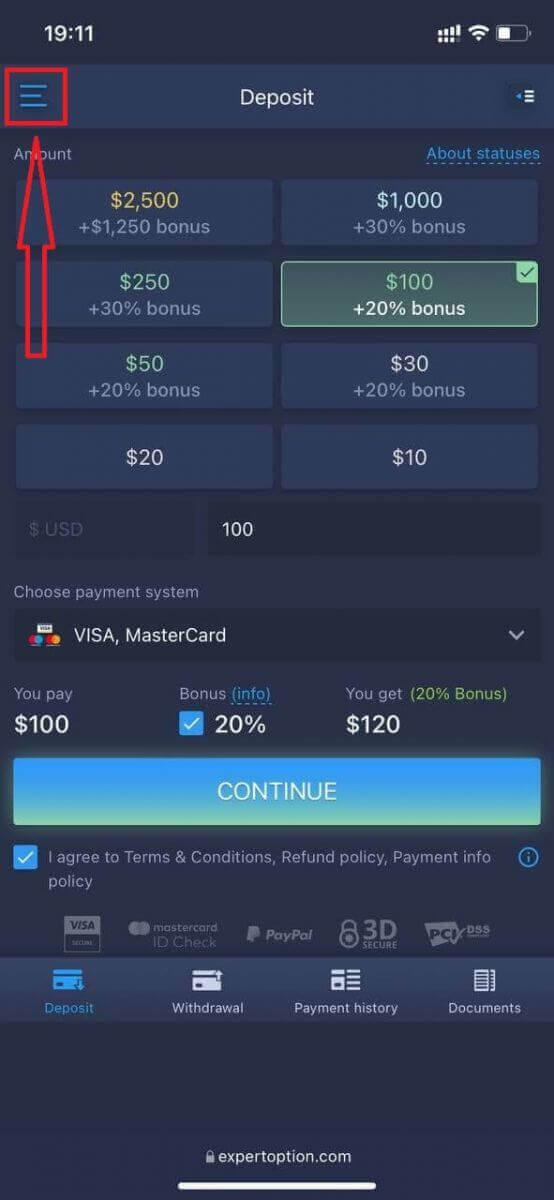
Klik "Perdagangan"
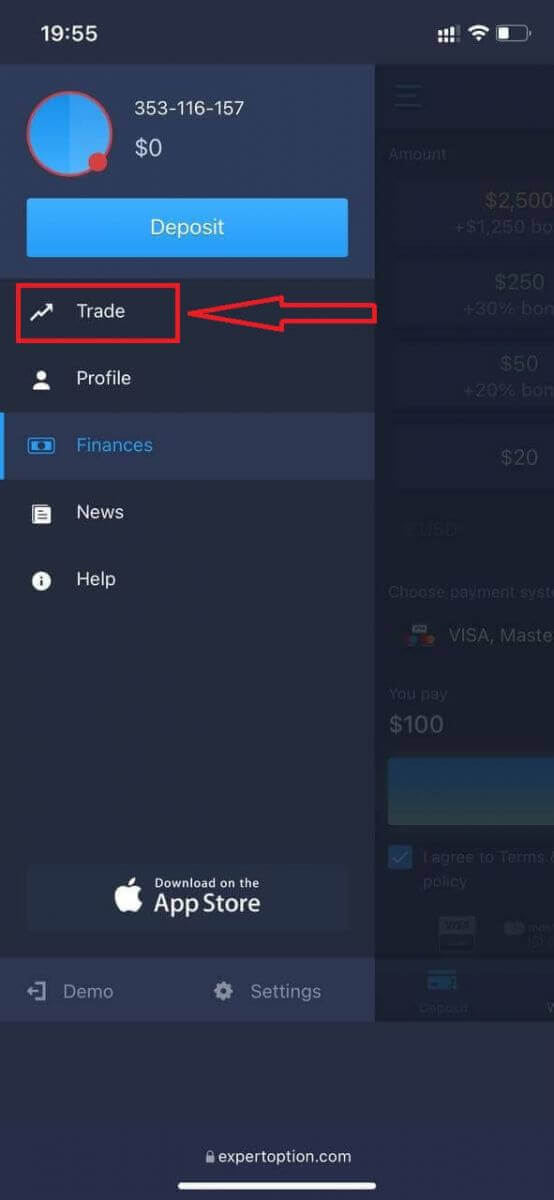
Tukar akaun daripada akaun Real kepada akaun Demo

Anda akan mempunyai $10,000 dalam akaun demo.
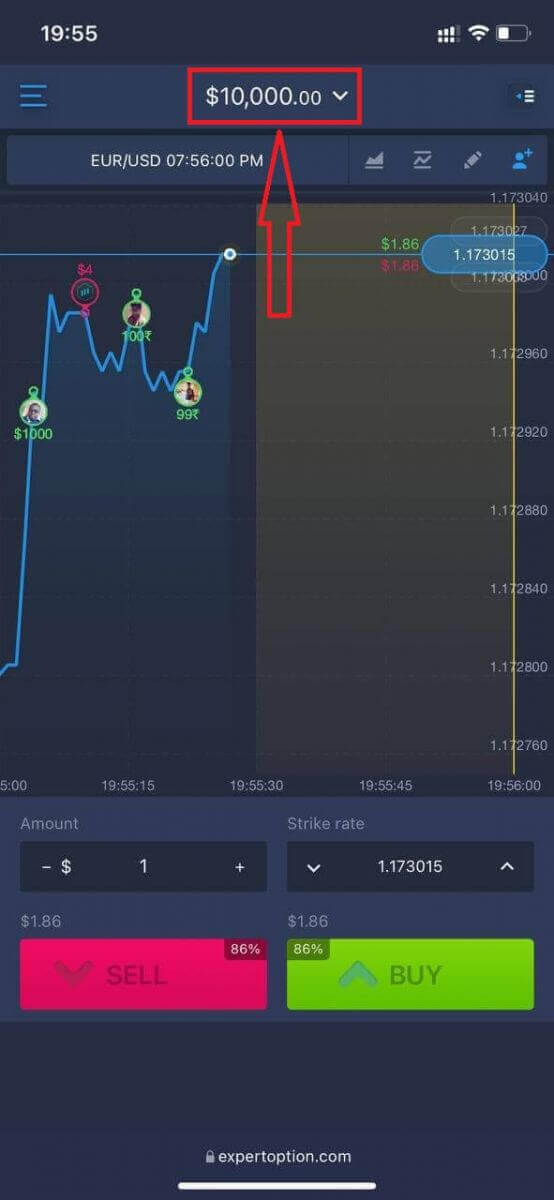
Cara Mengesahkan Akaun dalam ExpertOption
Pengesahan email
Sebaik sahaja anda mendaftar, anda akan menerima e-mel pengesahan (mesej daripada ExpertOption) yang mengandungi pautan yang perlu anda klik untuk mengesahkan alamat e-mel anda.
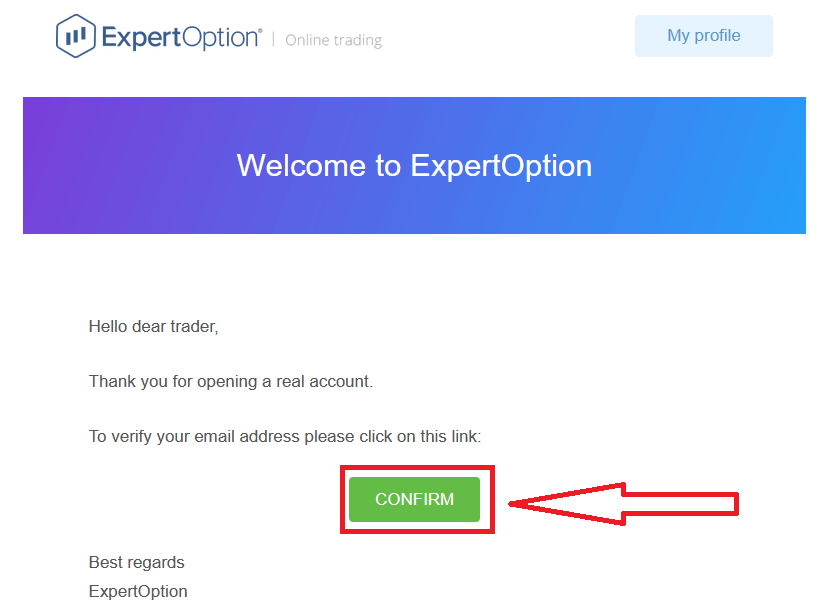
Jika anda tidak menerima e-mel pengesahan daripada kami sama sekali, hantar mesej kepada [email protected] daripada alamat e-mel anda yang digunakan pada platform dan kami akan mengesahkan e-mel anda secara manual.
Pengesahan Alamat dan Identiti
Proses pengesahan ialah semakan mudah sekali bagi dokumen anda. Ini adalah langkah yang perlu untuk kami mematuhi sepenuhnya dasar AML KYC, sekali gus mengesahkan identiti anda sebagai Pedagang dengan ExpertOption.
Proses pengesahan bermula sebaik sahaja anda mengisi maklumat Identiti dan Alamat dalam Profil anda. Buka halaman Profil dan cari bahagian Status Identiti dan Status Alamat.
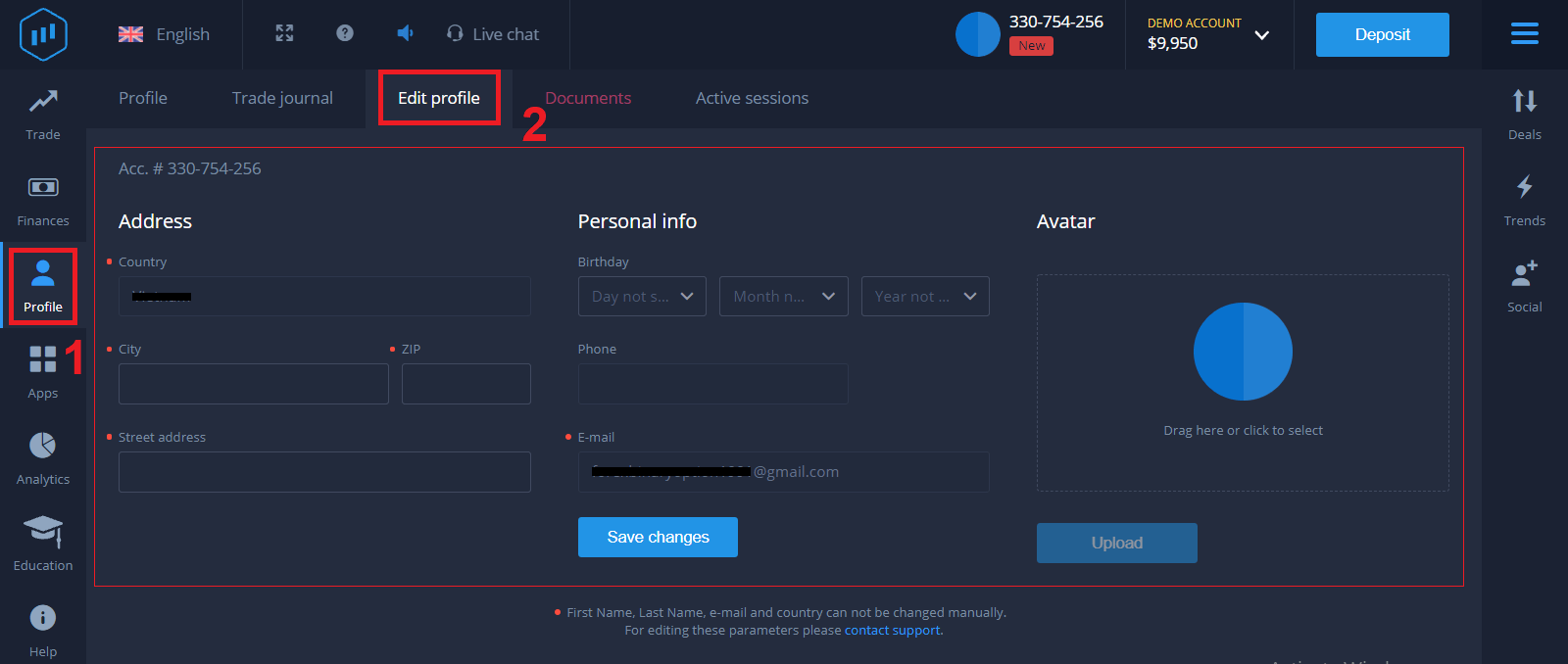
Pengesahan kad bank
Proses pengesahan berbeza-beza bergantung pada kaedah deposit.
Jika anda mendeposit menggunakan VISA atau MASTERCARD (sama ada kad kredit atau debit), kami perlu mengesahkan perkara berikut:
- Foto berwarna ID atau Pasport utama yang sah yang menunjukkan foto anda dan nama penuh Kad ID
Pasport kedua-dua belah Dokumen mesti ditunjukkan nama anda, foto dan tidak luput - Foto kad bank (bahagian hadapan kad anda digunakan untuk deposit dengan enam digit pertama dan empat digit terakhir yang boleh dilihat, dengan nama dan tarikh luput anda) Jika anda memilih untuk mendeposit menggunakan e-dompet, mata wang kripto, perbankan dalam talian atau pembayaran mudah alih, kami hanya perlu mengesahkan ID atau Pasport sah utama anda.
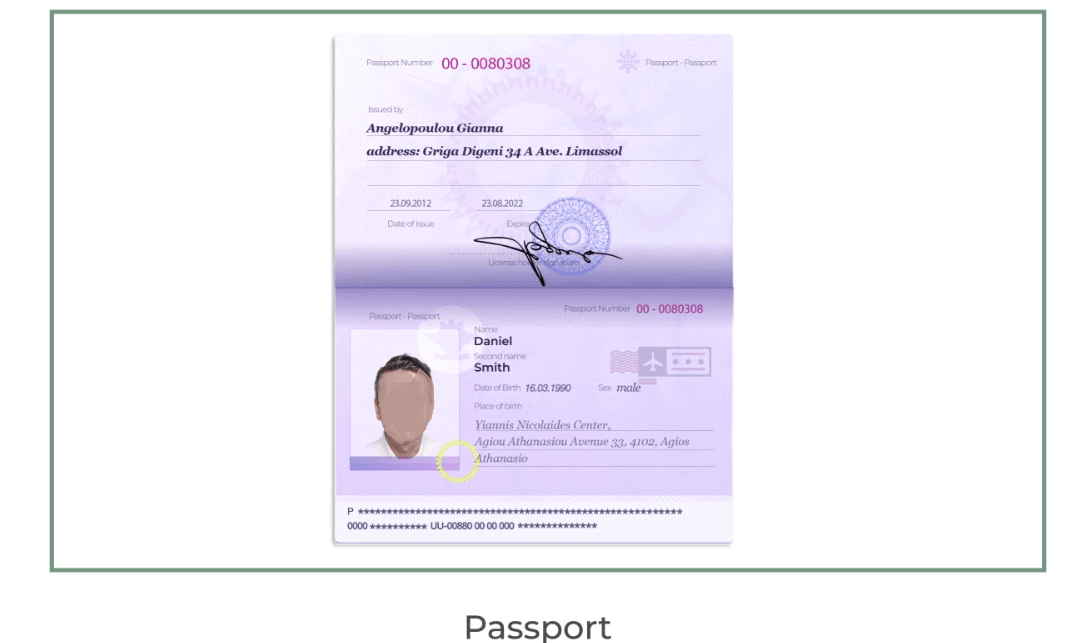
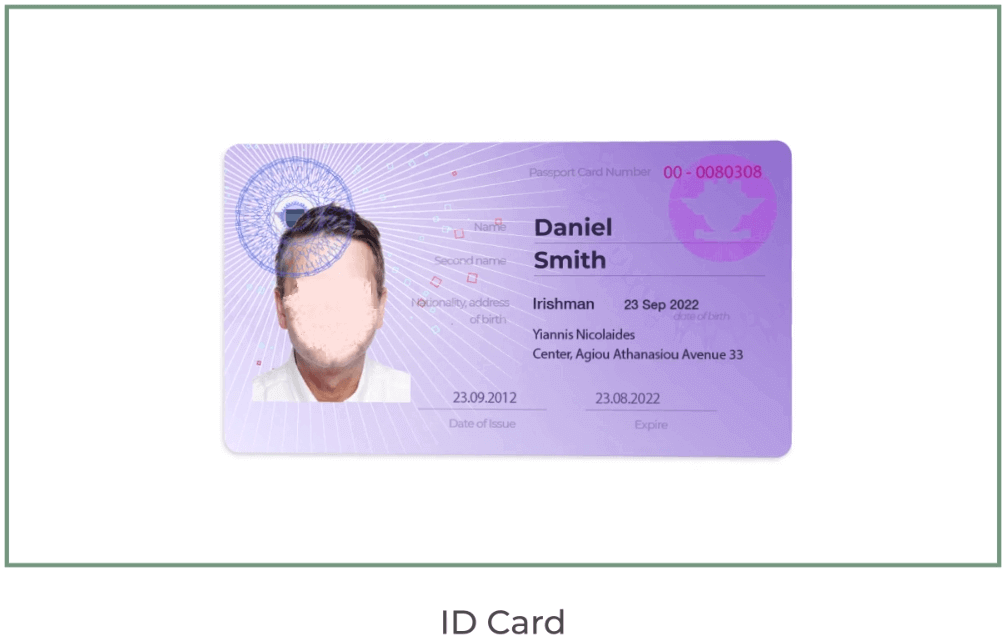
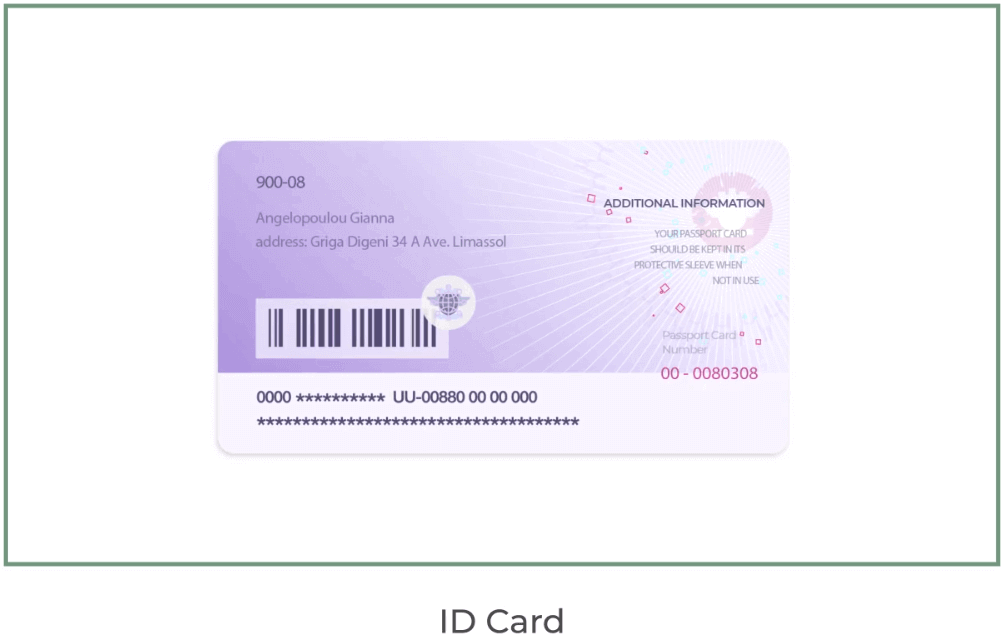
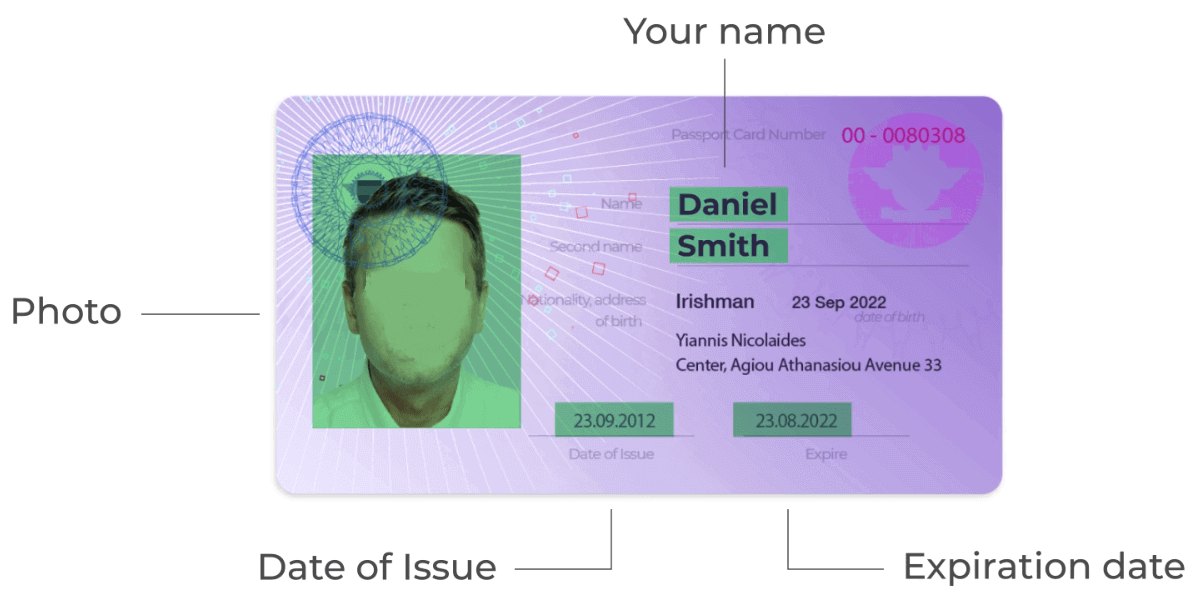
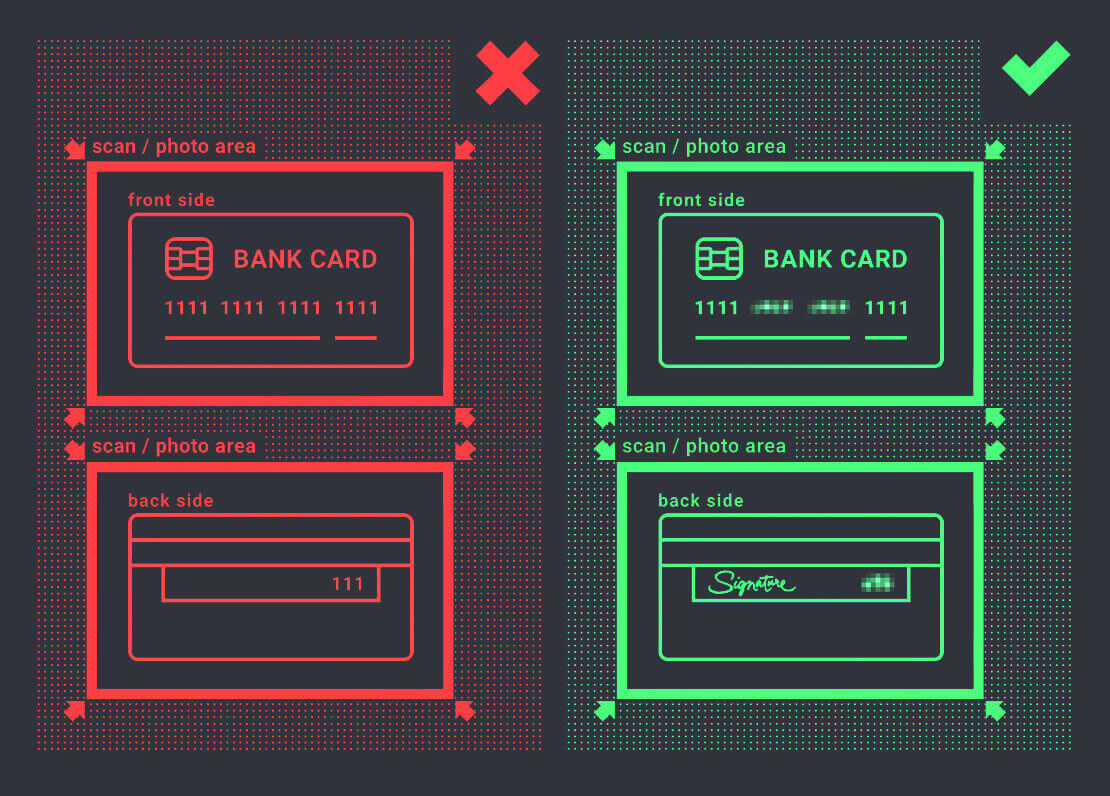
Sila ambil perhatian bahawa foto mestilah berkualiti tinggi, keseluruhan dokumen harus kelihatan dan kami tidak menerima salinan atau imbasan.
Pengesahan hanya tersedia selepas membuat akaun REAL dan selepas mendepositkan.
Cara Mendepositkan Wang di ExpertOption
Bagaimana cara saya membuat Deposit?
Anda dialu-alukan untuk mendeposit menggunakan kad debit atau kredit (VISA, MasterCard), Perbankan Intenet, e-dompet seperti Perfect Money, Skrill, WebMoney... atau Crypto.Deposit minimum ialah 10 USD. Jika akaun bank anda dalam mata wang yang berbeza, dana akan ditukar secara automatik.
Ramai peniaga kami lebih suka menggunakan E-pembayaran berbanding kad bank kerana lebih cepat untuk pengeluaran.
Dan kami ada berita baik untuk anda: Kami tidak mengenakan sebarang bayaran apabila anda membuat deposit.
Kad Bank (VISA/ MasterCard)
1. Lawati tapak web atau aplikasi mudah alih ExpertOption.com .2. Log masuk ke akaun dagangan anda.
3. Klik pada "Kewangan" pada menu sudut atas sebelah kiri dan klik "Deposit".
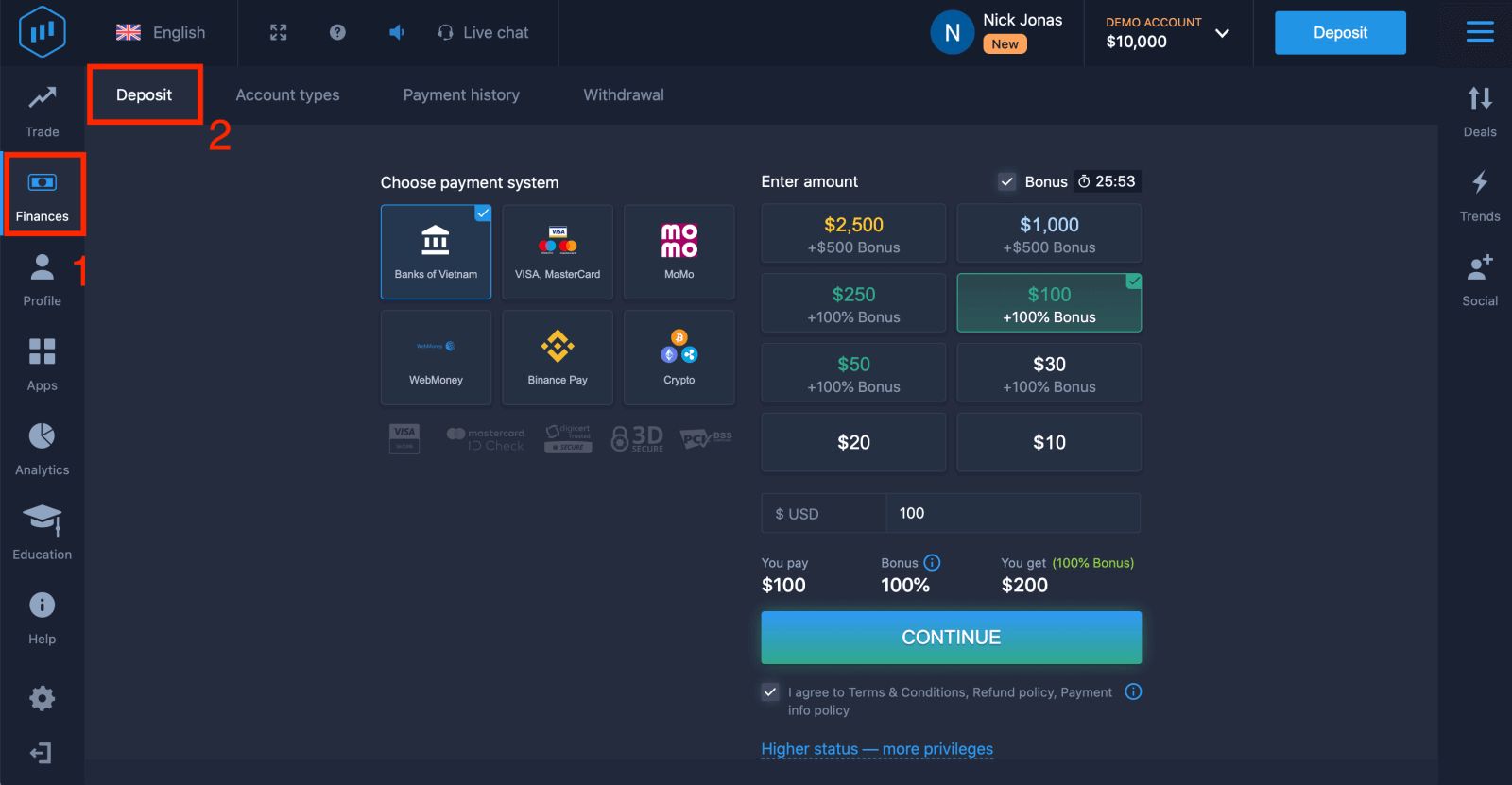
4. Terdapat beberapa cara untuk mendepositkan dana ke dalam akaun anda, anda boleh membuat deposit melalui mana-mana kad debit dan kredit. Kad mesti sah dan didaftarkan atas nama anda dan menyokong transaksi dalam talian antarabangsa. pilih "VISA / MasterCard".
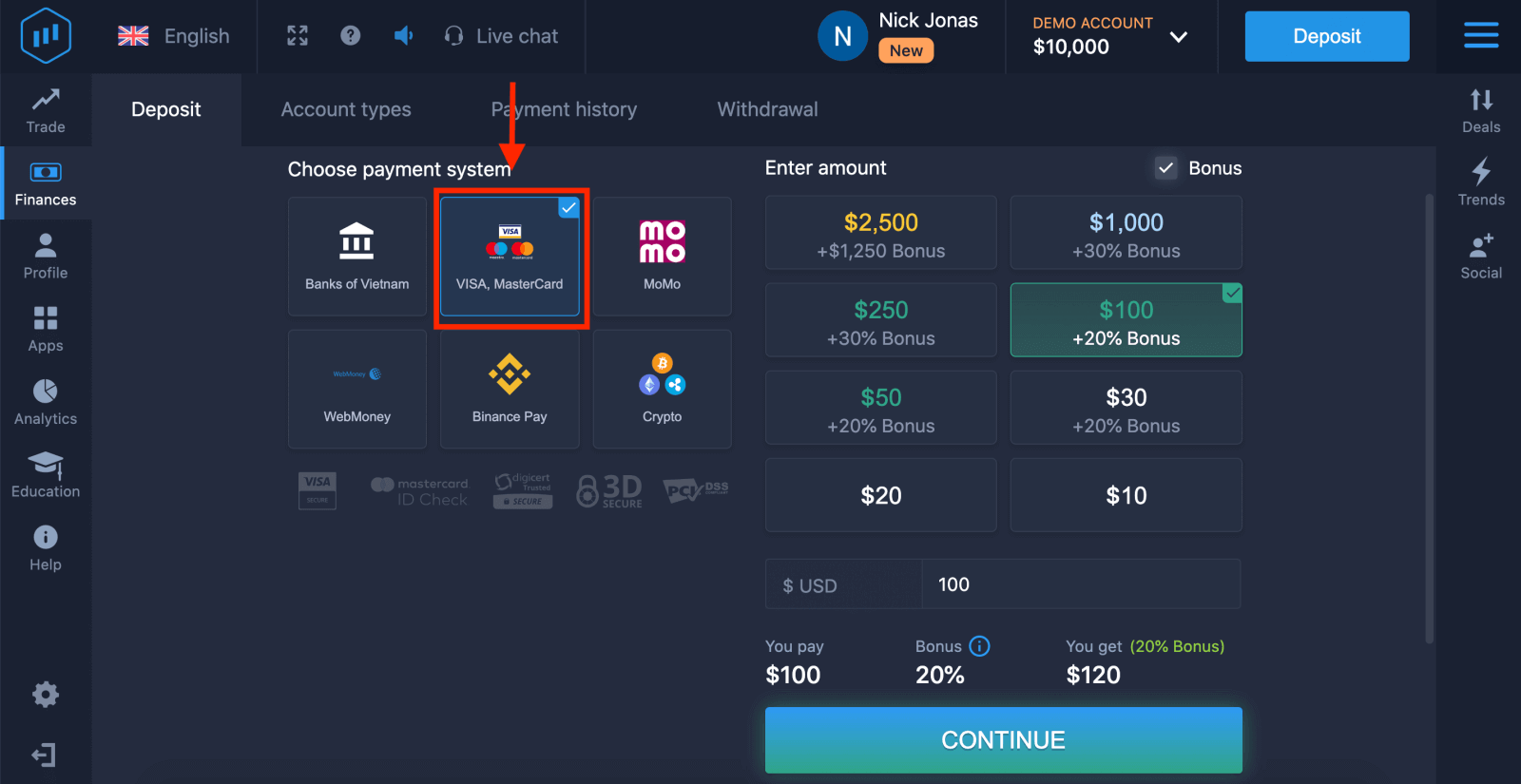
5. Anda boleh memasukkan jumlah deposit secara manual atau memilih satu daripada senarai.
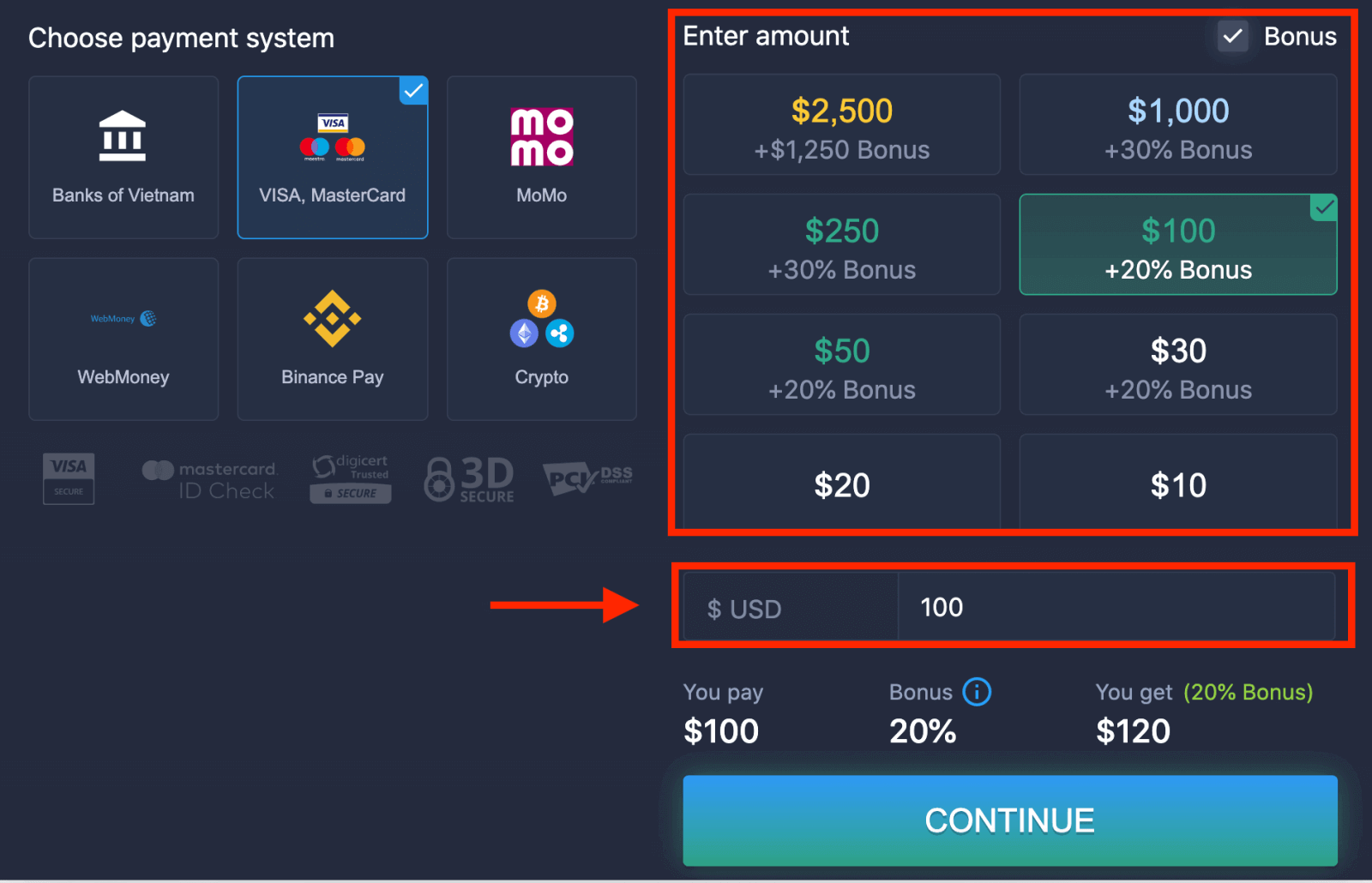
6. Sistem mungkin menawarkan bonus deposit kepada anda, manfaatkan bonus untuk meningkatkan deposit. Selepas itu, klik "TERUSKAN".
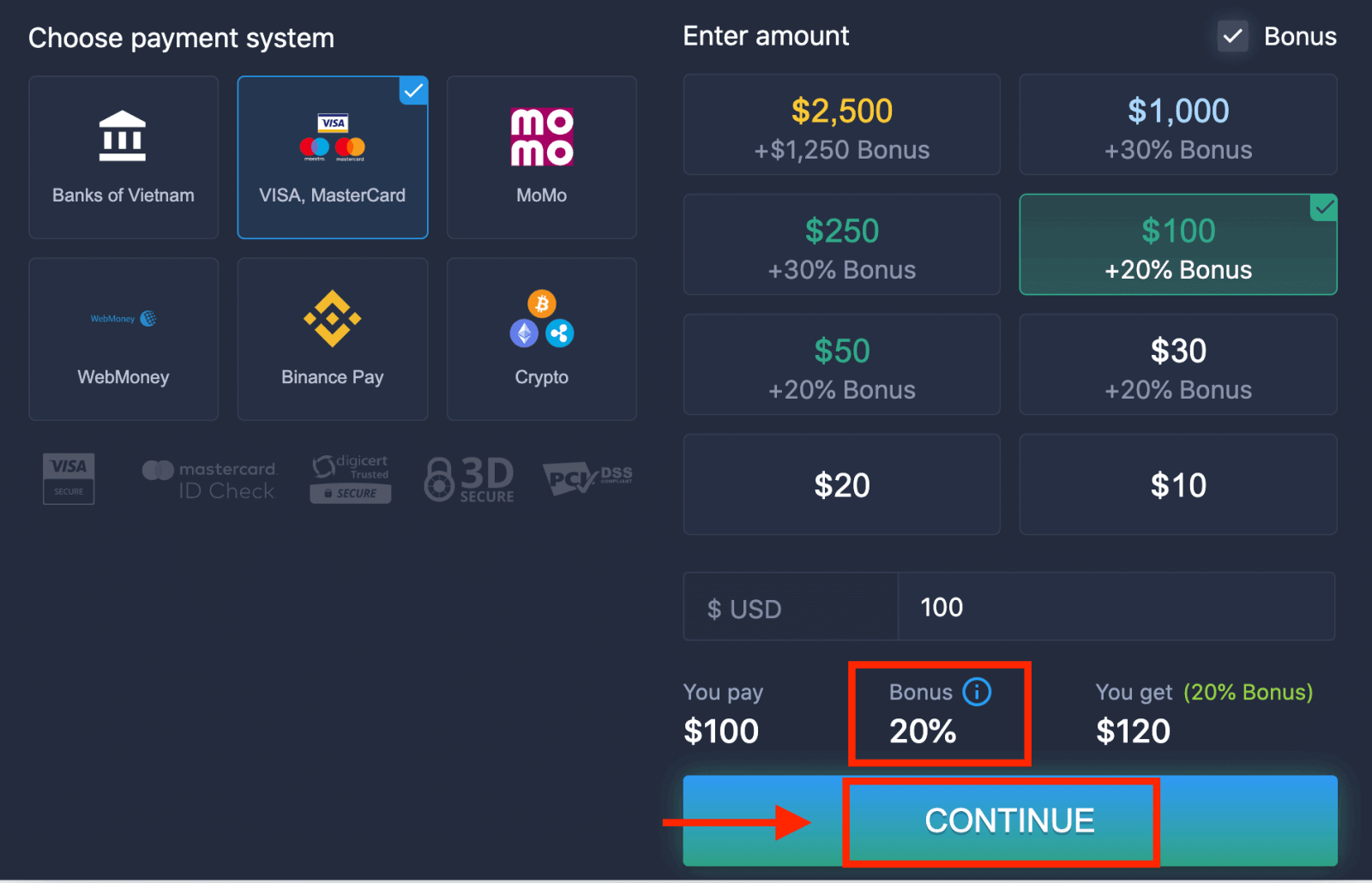
5. Anda akan dialihkan ke halaman baharu di mana anda akan diminta untuk memasukkan nombor kad, nama pemegang kad dan CVV anda.
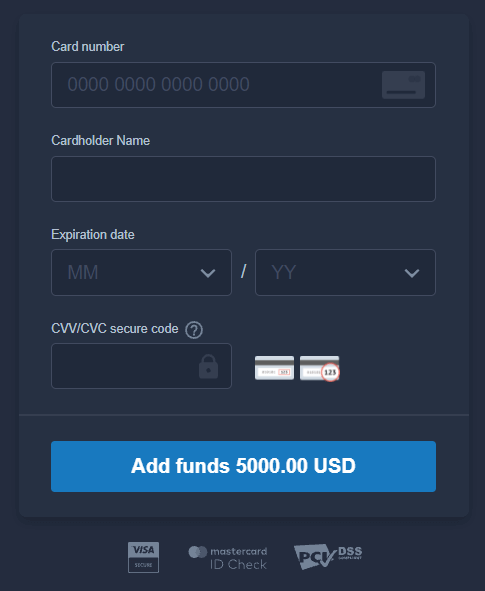
Kod CVV atau СVС ialah kod 3 digit yang digunakan sebagai elemen keselamatan semasa transaksi dalam talian. Ia ditulis pada baris tandatangan di bahagian belakang kad anda. Ia kelihatan seperti di bawah.
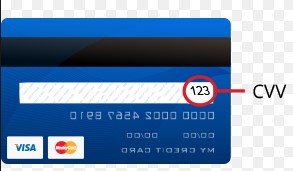
Untuk melengkapkan transaksi, tekan butang "Tambah dana ...".
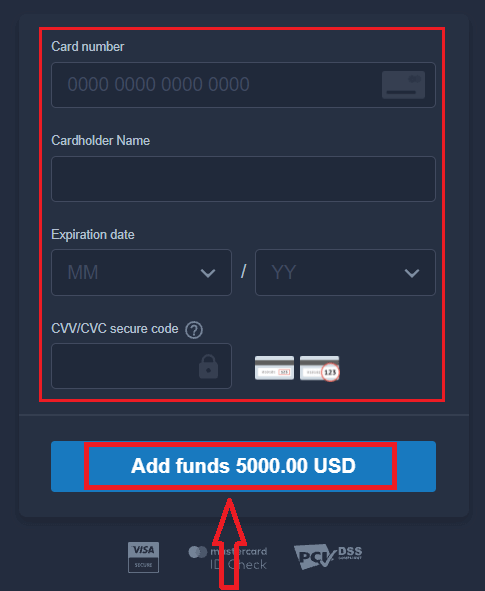
Jika transaksi anda telah berjaya diselesaikan, tetingkap pengesahan akan muncul dan dana anda akan dikreditkan ke akaun anda serta-merta.
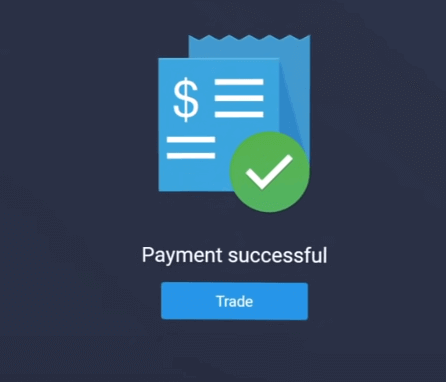
Perbankan internet
1. Lawati tapak web atau aplikasi mudah alih ExpertOption.com .2. Log masuk ke akaun dagangan anda.
3. Klik pada "Kewangan" pada menu sudut atas sebelah kiri dan klik "Deposit".
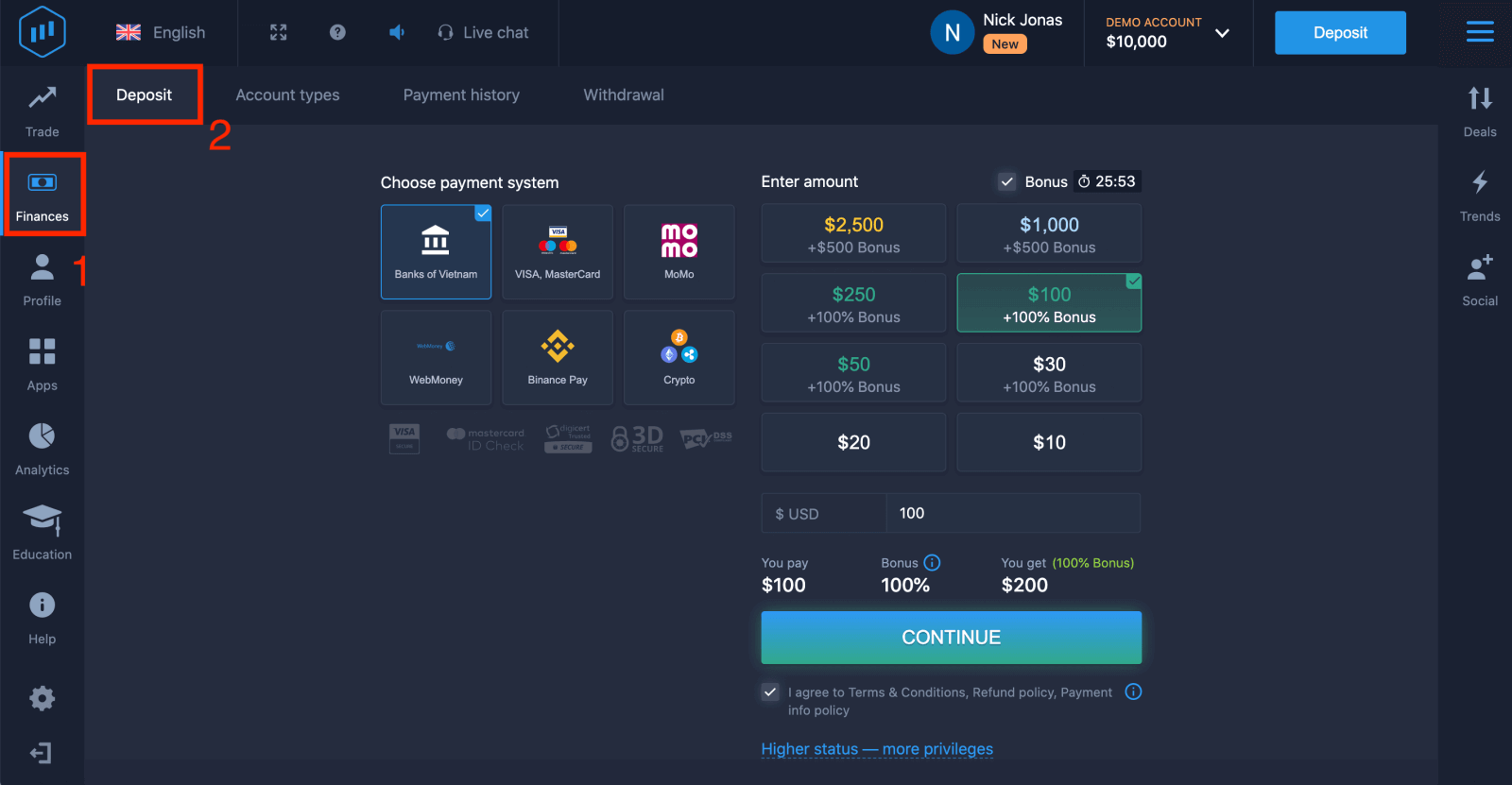
4. Pilih "Bank bagi...".
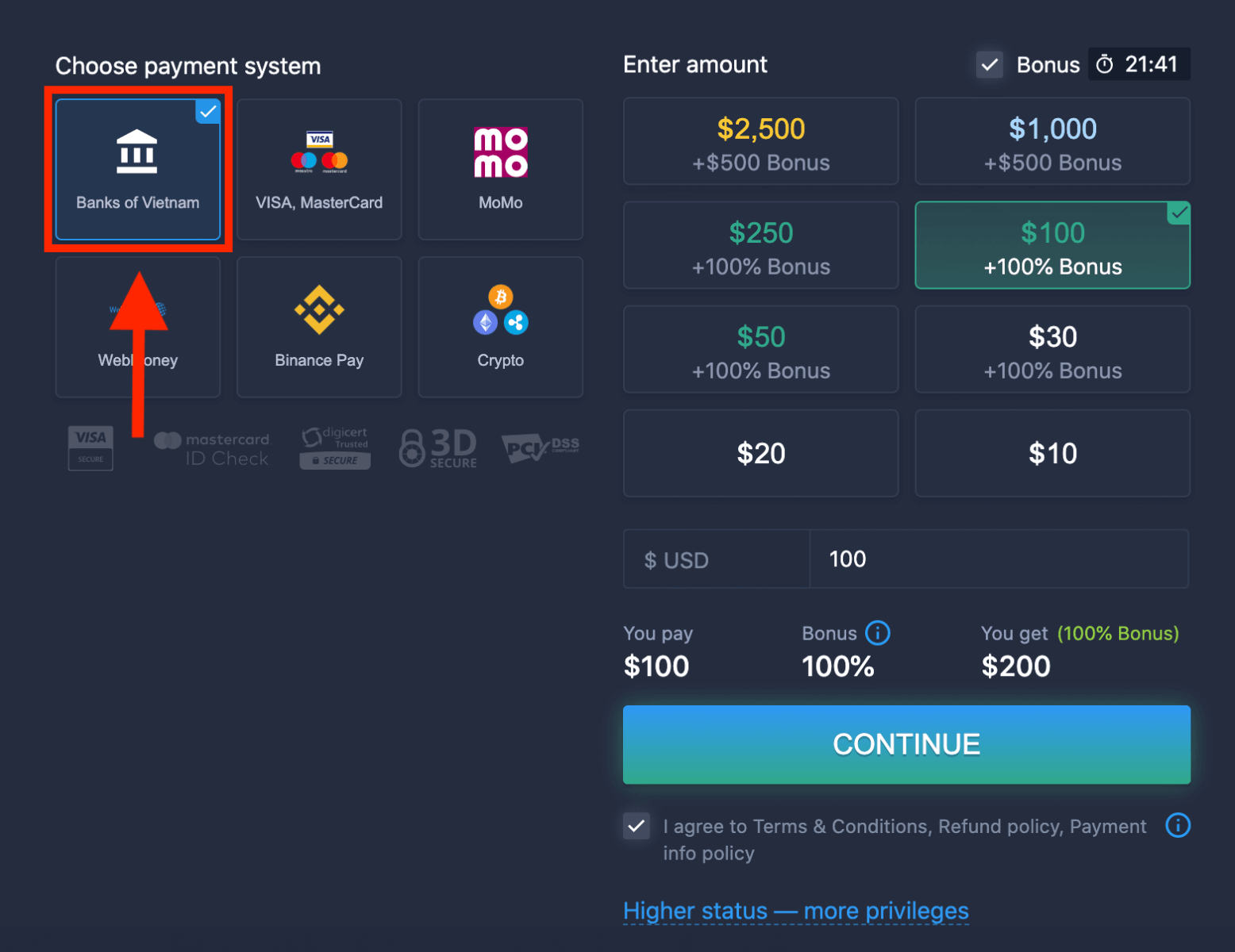
5. Anda boleh memasukkan jumlah deposit secara manual atau memilih satu daripada senarai.
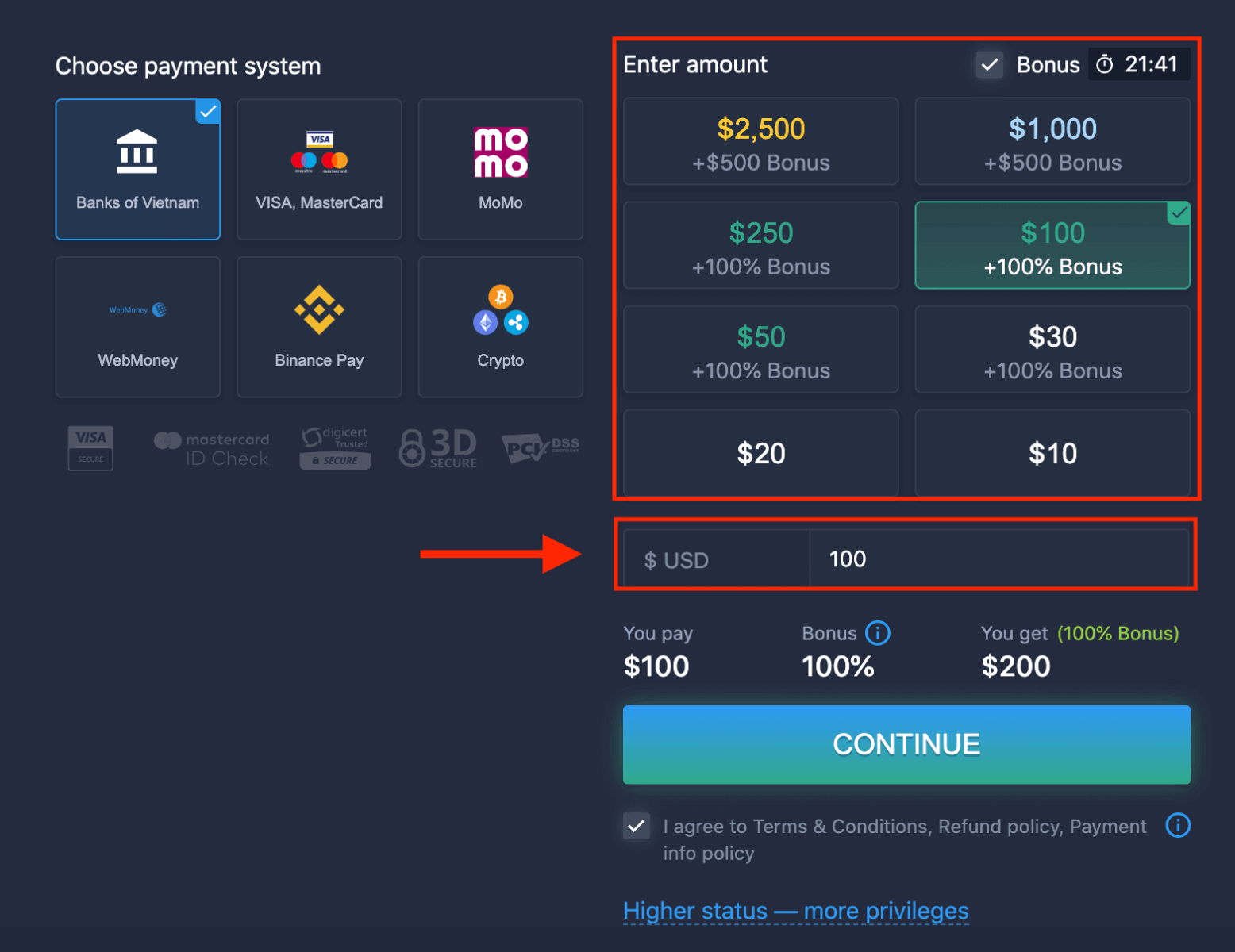
6. Sistem mungkin menawarkan bonus deposit kepada anda, manfaatkan bonus untuk meningkatkan deposit. Selepas itu, klik "TERUSKAN".
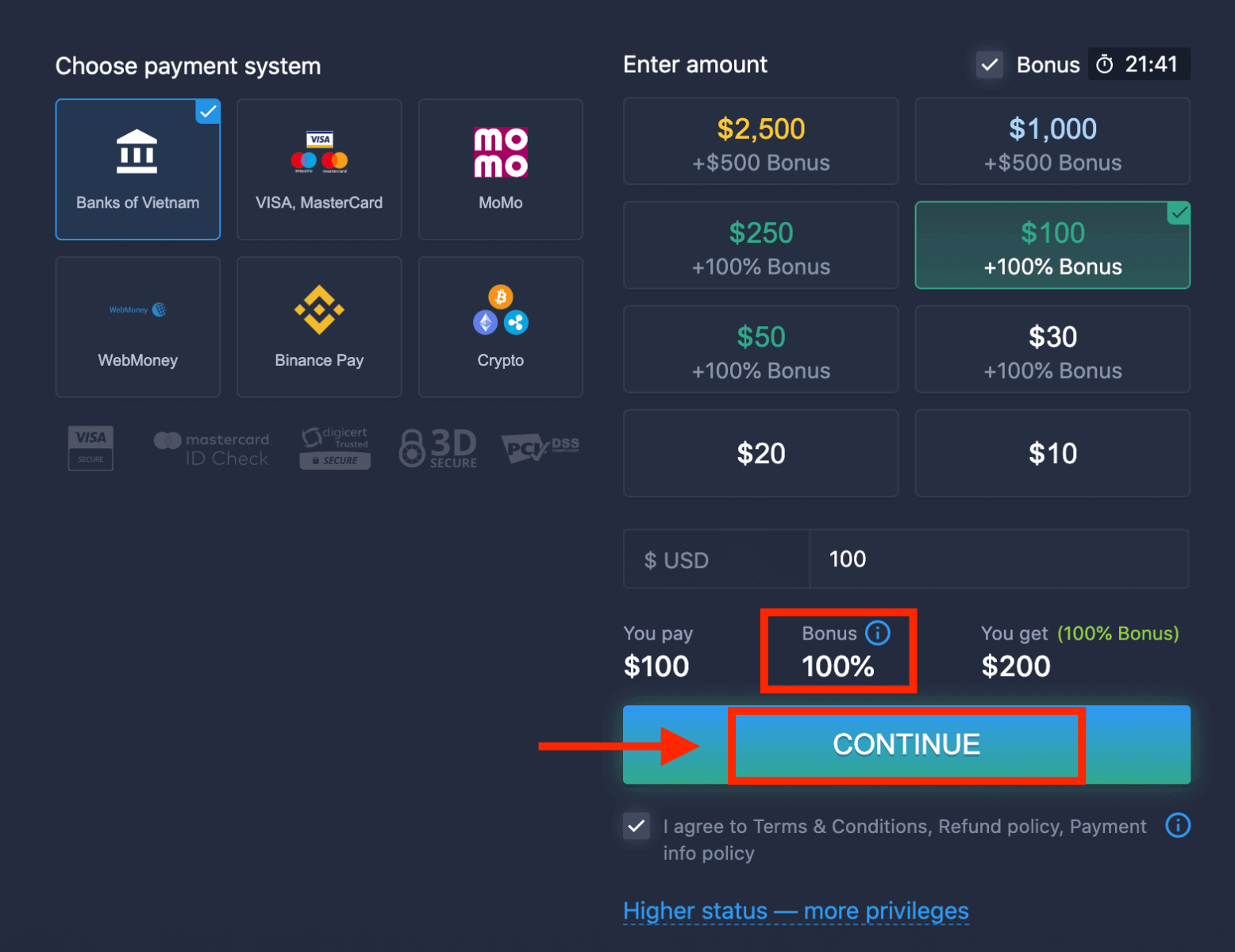
5. Anda akan dialihkan ke halaman baharu di mana anda perlu memilih bank anda.
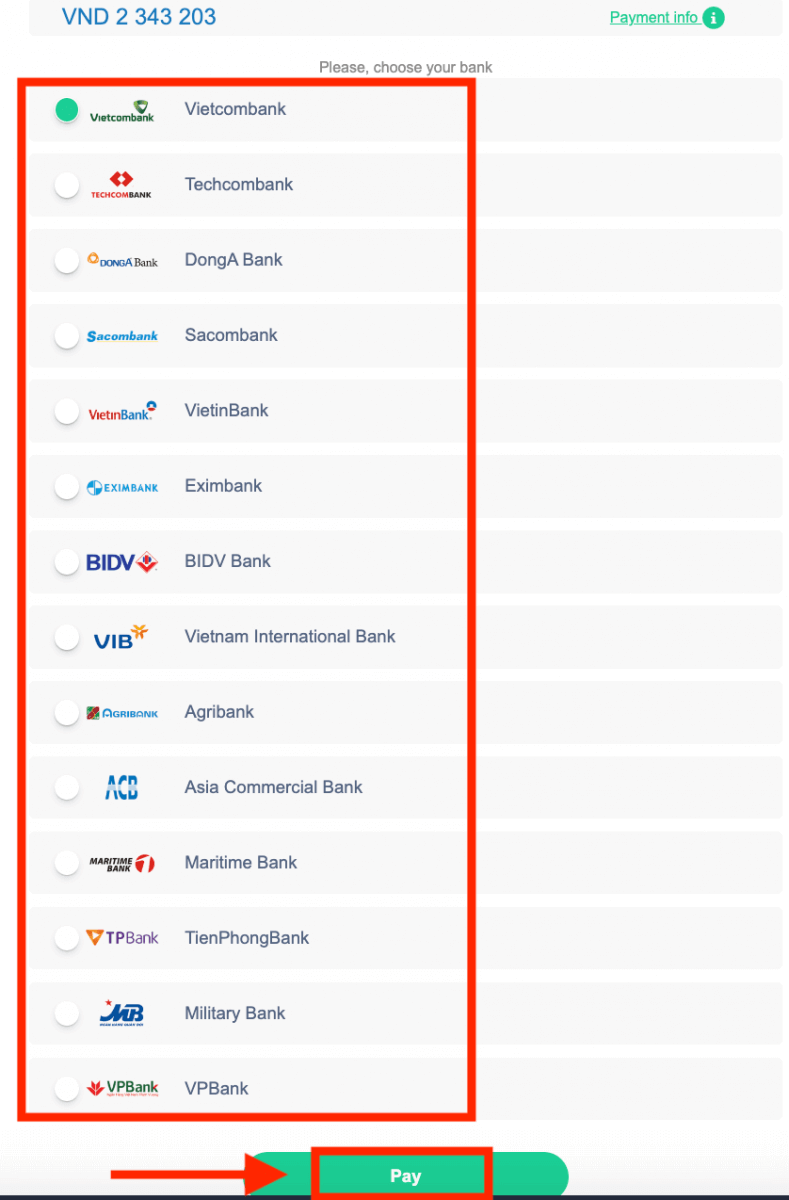
Masukkan data yang diperlukan untuk mendepositkan wang ke ExpertOption daripada bank anda.
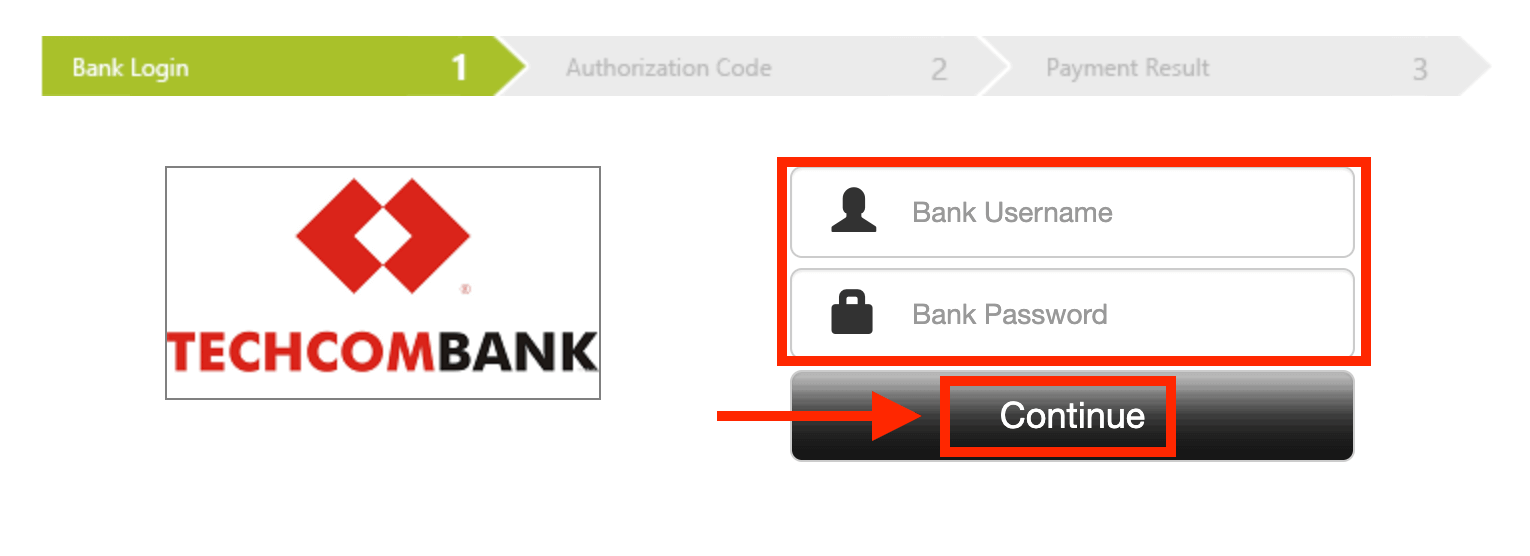
Jika transaksi anda telah berjaya diselesaikan,
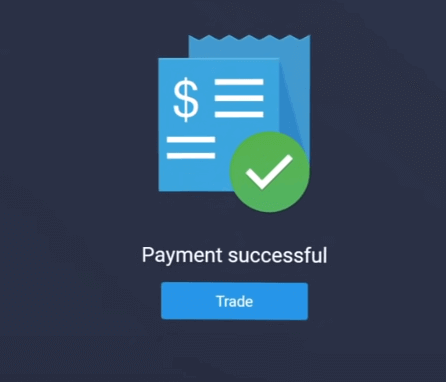
E-pembayaran
1. Lawati tapak web atau aplikasi mudah alih ExpertOption.com .2. Log masuk ke akaun dagangan anda.
3. Klik pada "Kewangan" pada menu sudut atas sebelah kiri dan klik "Deposit".
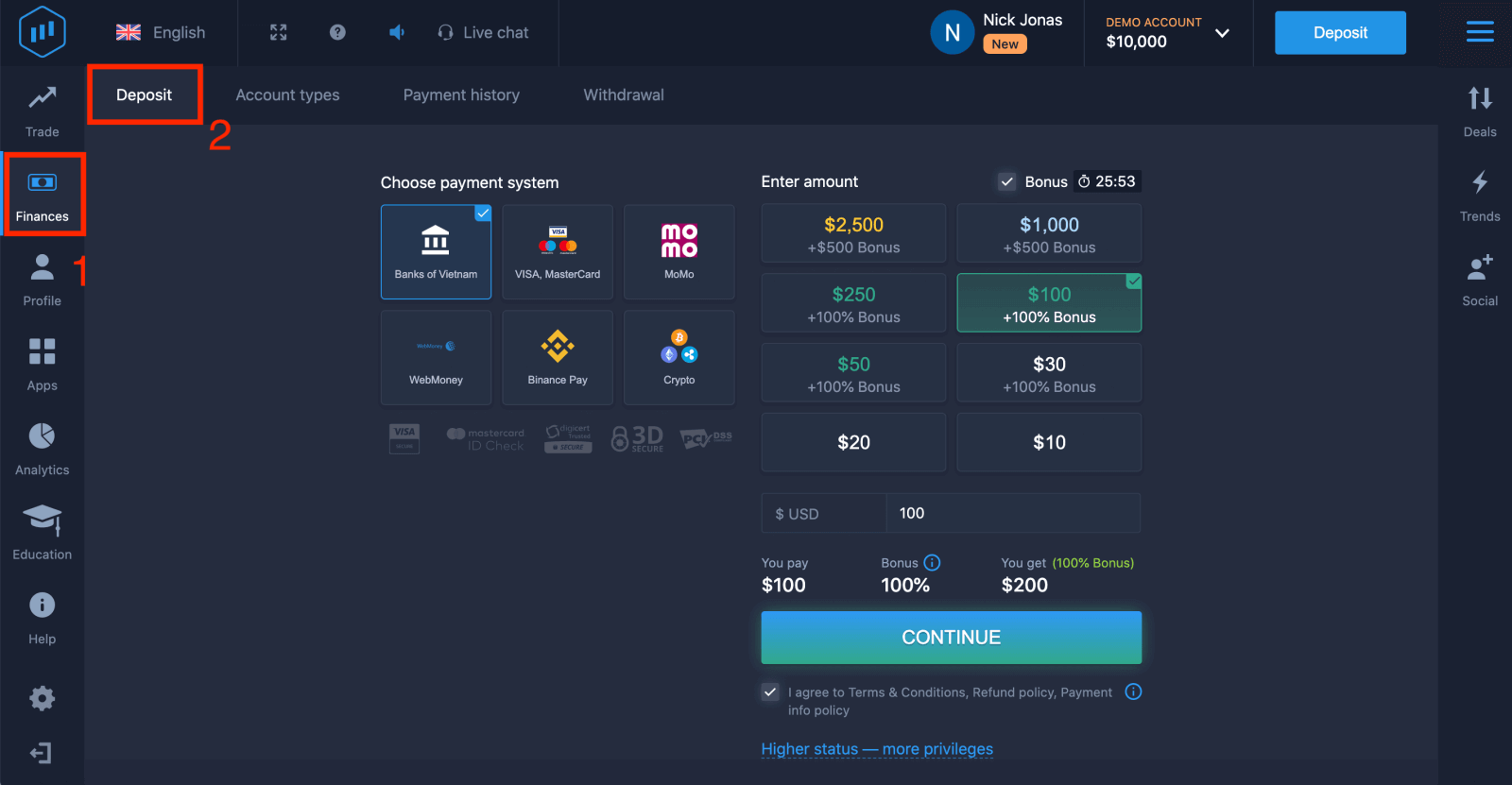 4. Pilih "WebMoney" sebagai contoh.
4. Pilih "WebMoney" sebagai contoh.
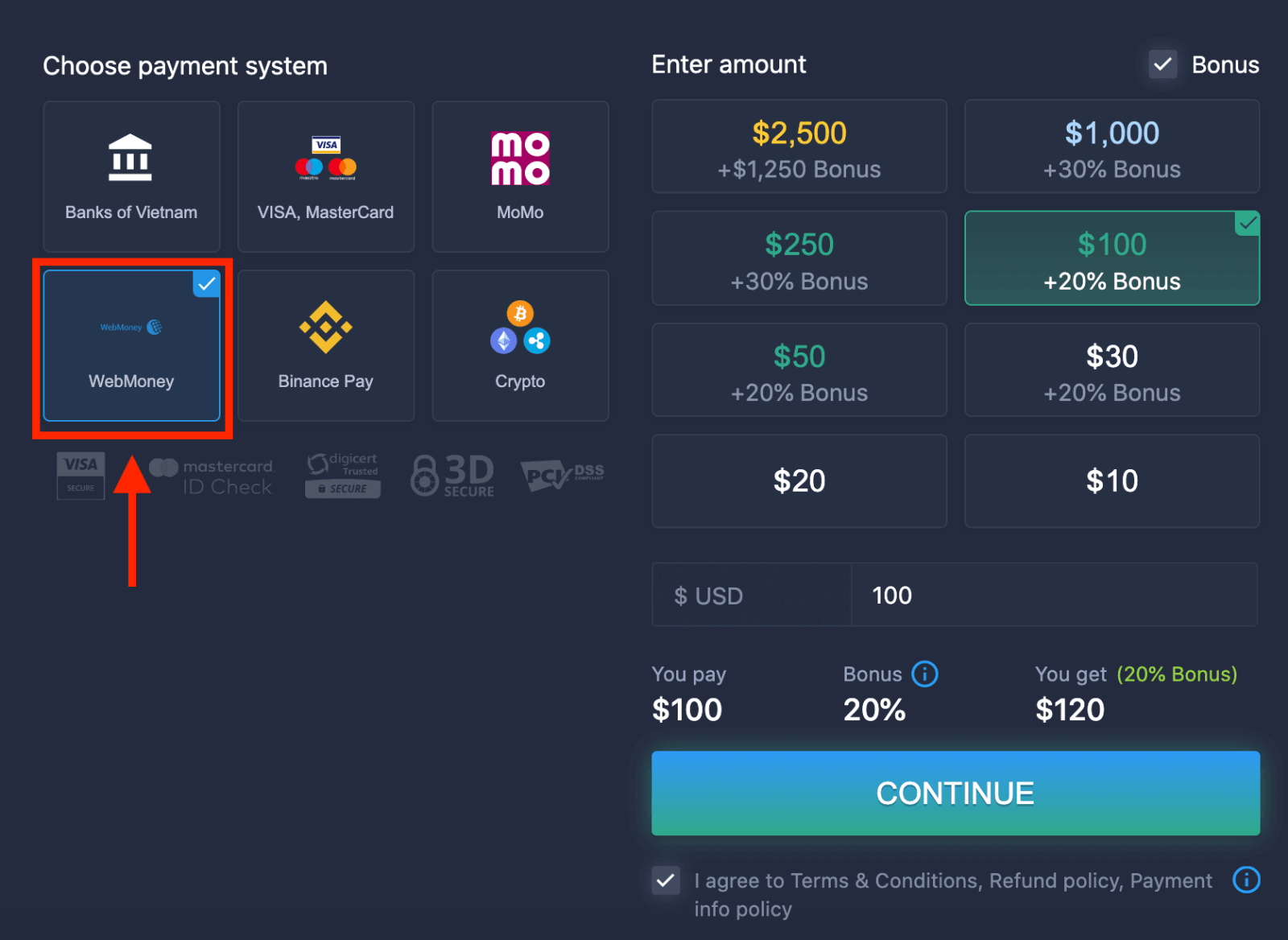
5. Anda boleh memasukkan jumlah deposit secara manual atau memilih satu daripada senarai.
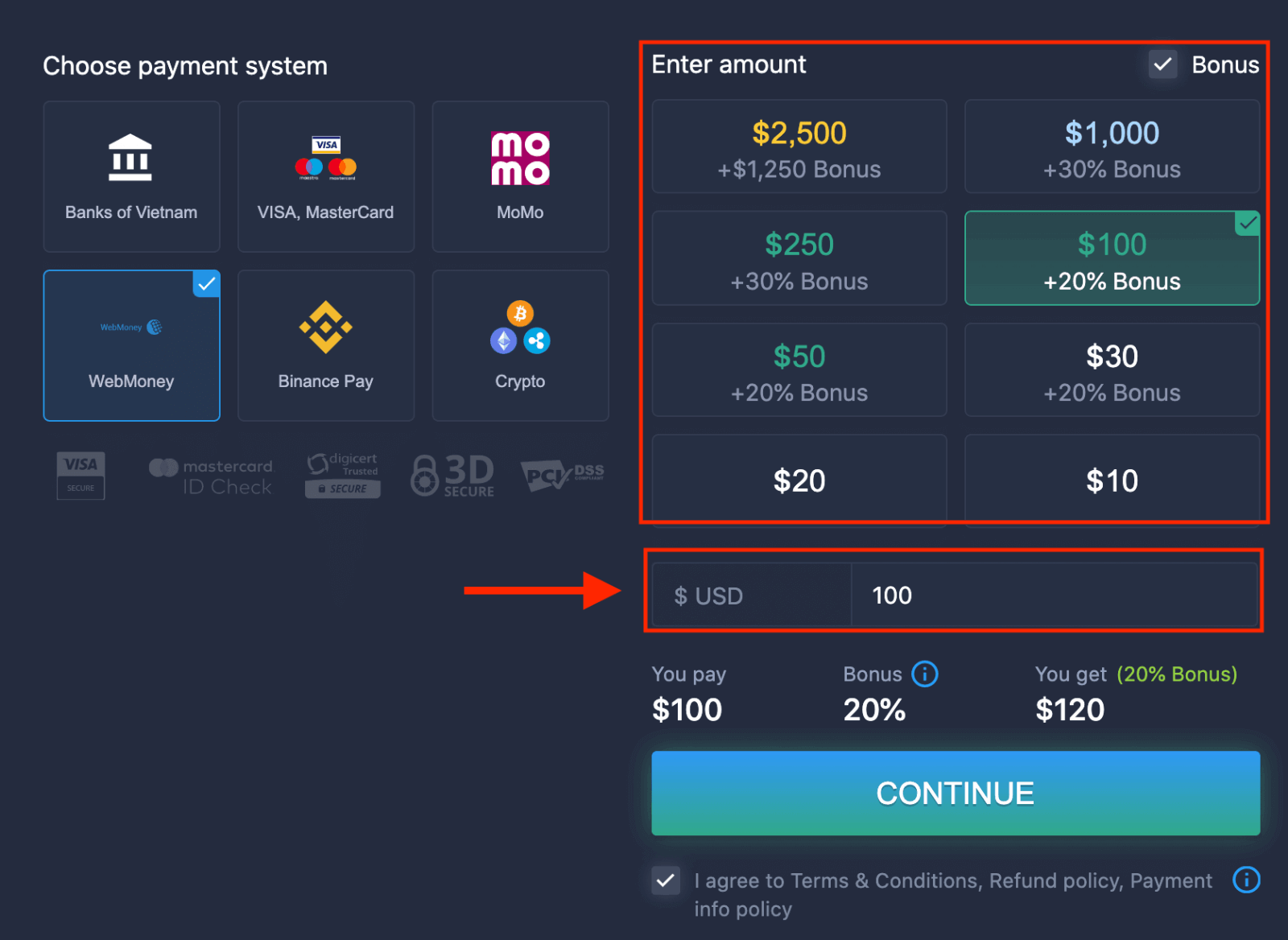
6. Sistem mungkin menawarkan bonus deposit kepada anda, manfaatkan bonus untuk meningkatkan deposit. Selepas itu, klik "TERUSKAN".
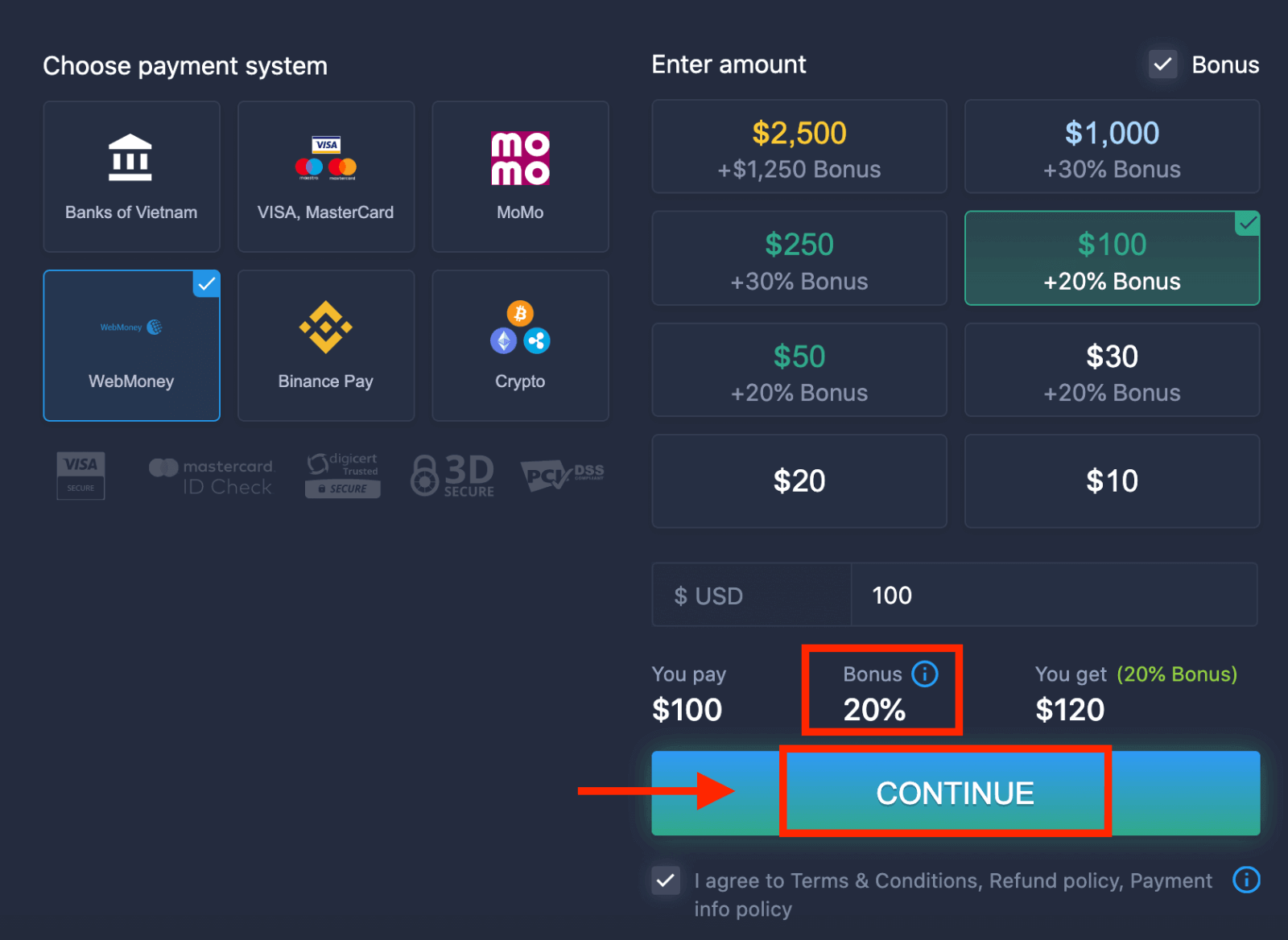 5. Anda akan dialihkan ke halaman baharu di mana anda perlu memasukkan data yang diperlukan untuk mendepositkan wang ke ExpertOption.
5. Anda akan dialihkan ke halaman baharu di mana anda perlu memasukkan data yang diperlukan untuk mendepositkan wang ke ExpertOption.
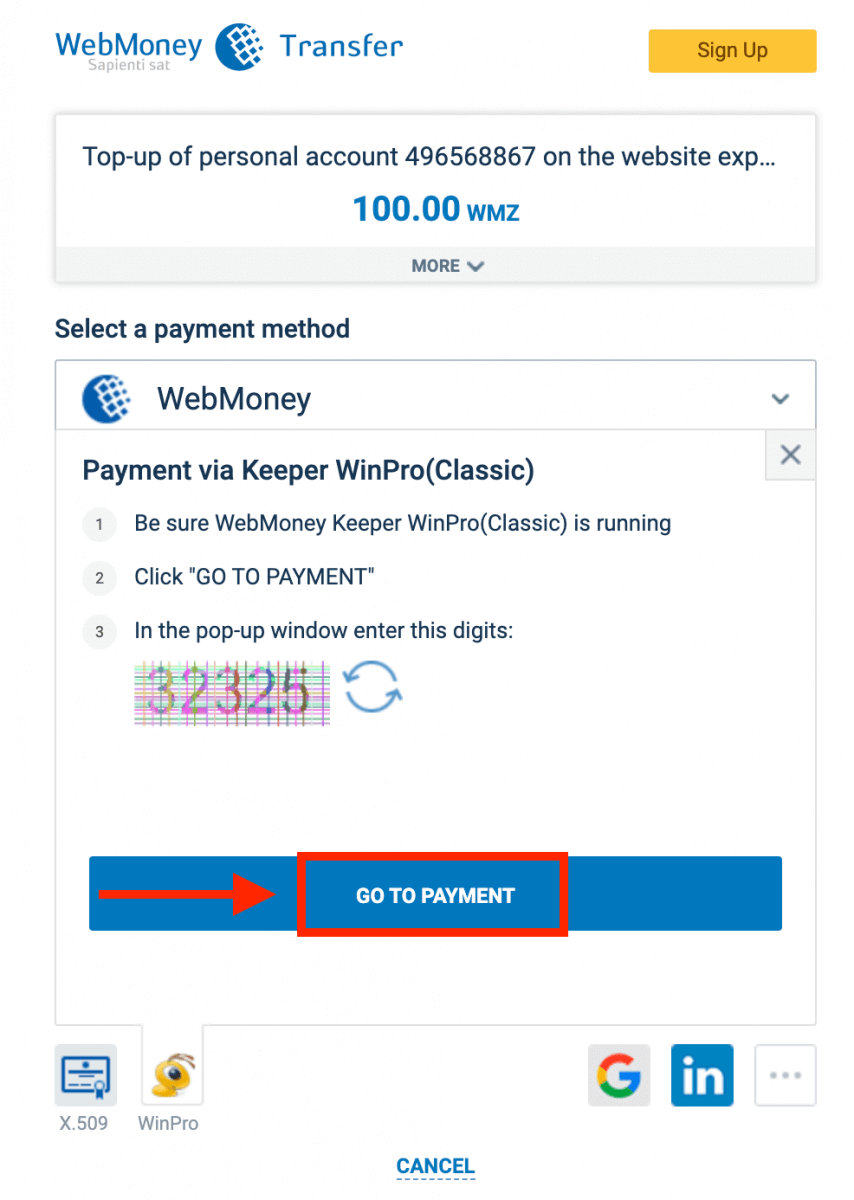
Jika transaksi anda telah berjaya diselesaikan, tetingkap pengesahan akan muncul dan dana anda akan dikreditkan ke akaun anda serta-merta.

Kripto
1. Lawati tapak web atau aplikasi mudah alih ExpertOption.com .2. Log masuk ke akaun dagangan anda.
3. Klik pada "Kewangan" pada menu sudut atas sebelah kiri dan klik "Deposit".
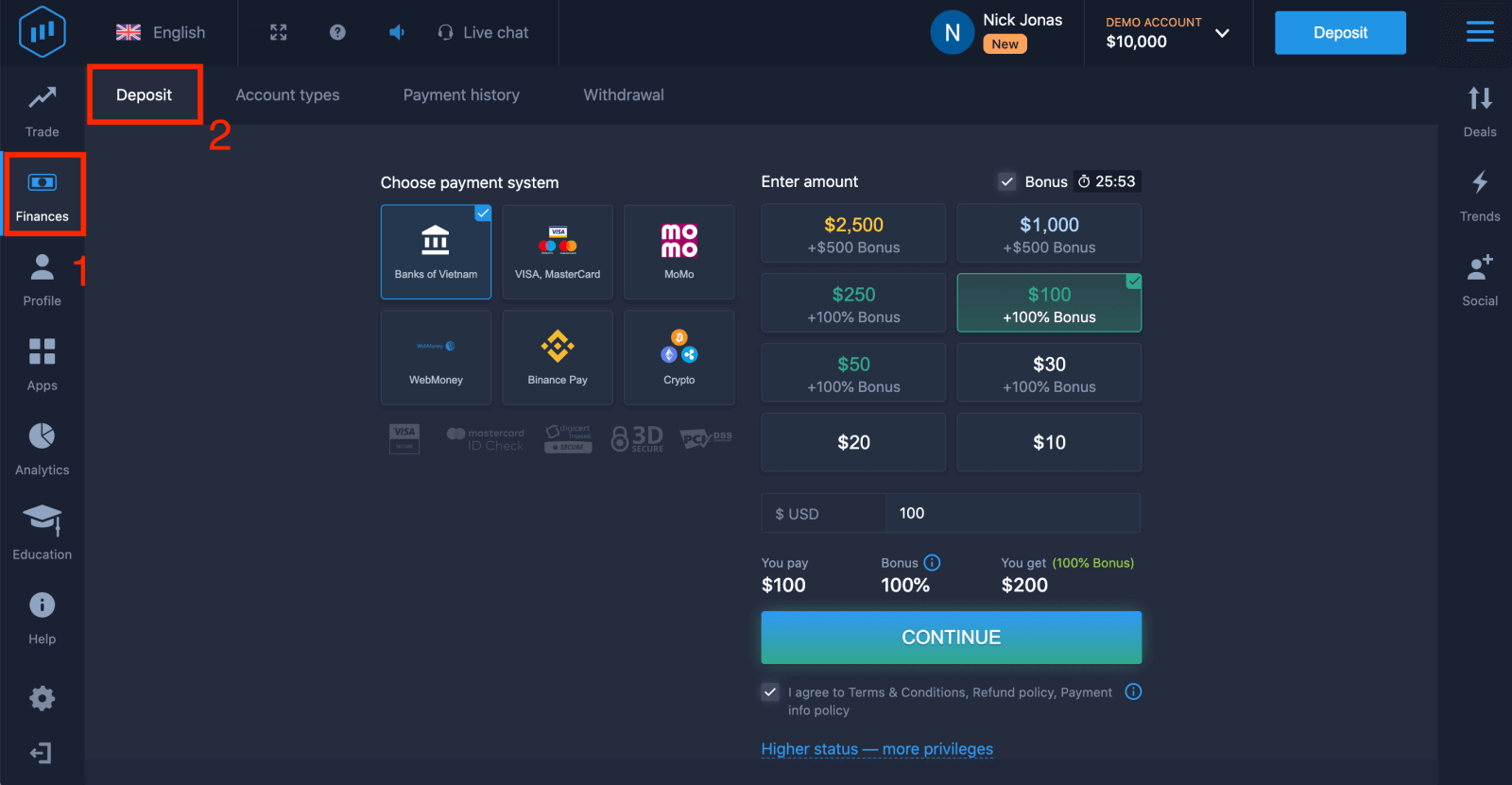 4. Pilih "Crypto" atau "Binance Pay".
4. Pilih "Crypto" atau "Binance Pay".
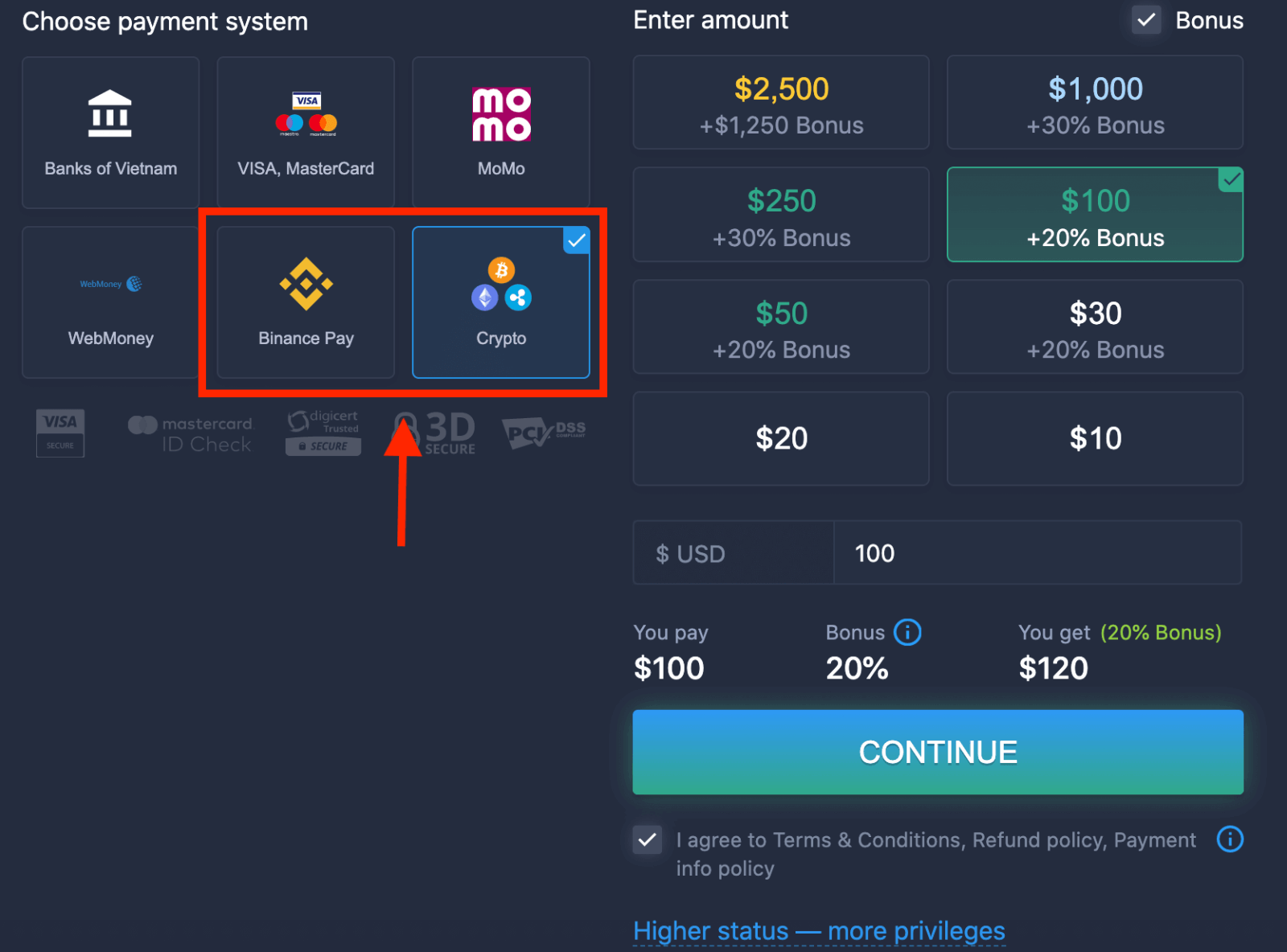
5. Anda boleh memasukkan jumlah deposit secara manual atau memilih satu daripada senarai.
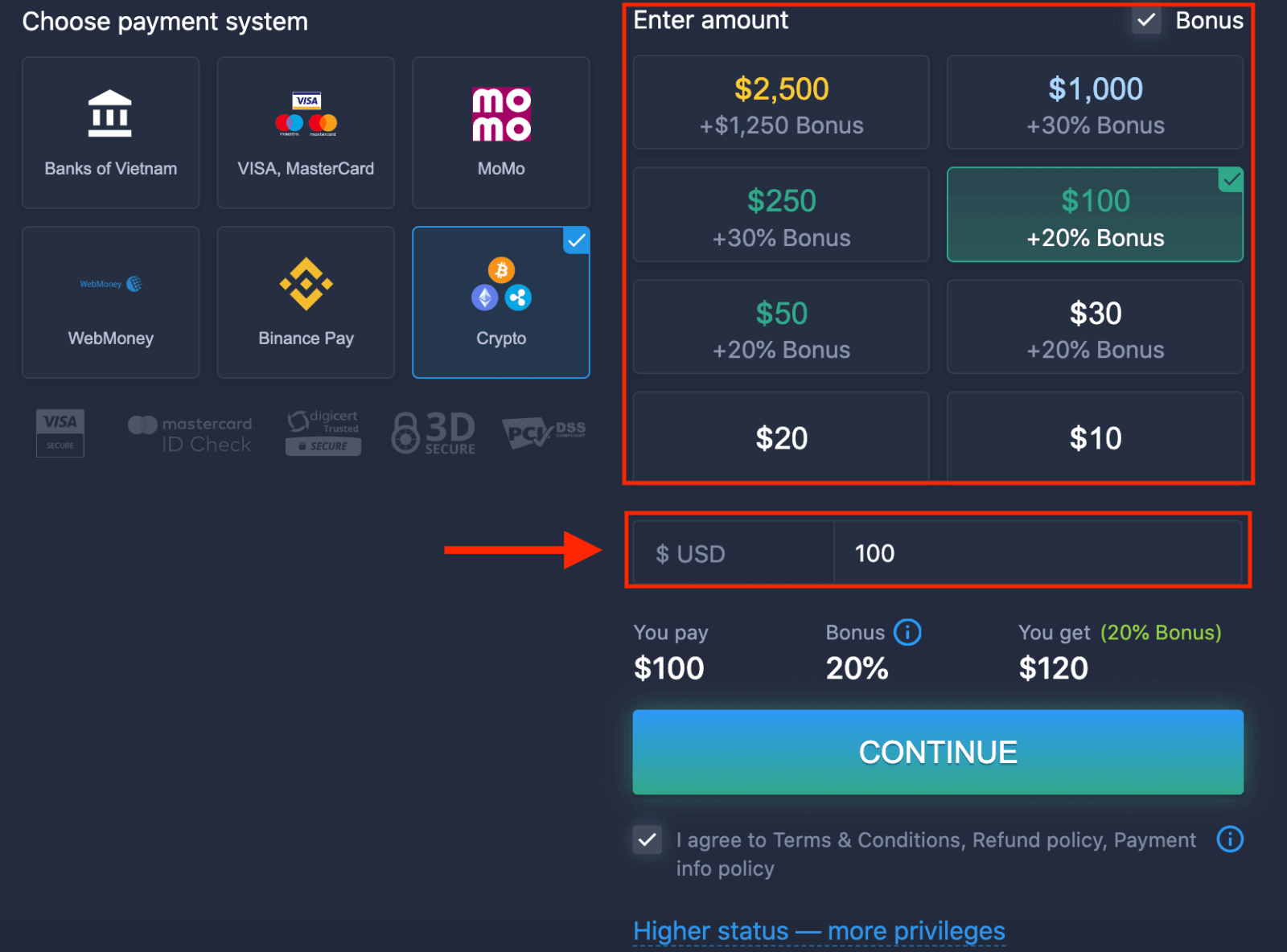
6. Sistem mungkin menawarkan bonus deposit kepada anda, manfaatkan bonus untuk meningkatkan deposit. Selepas itu, klik "TERUSKAN".
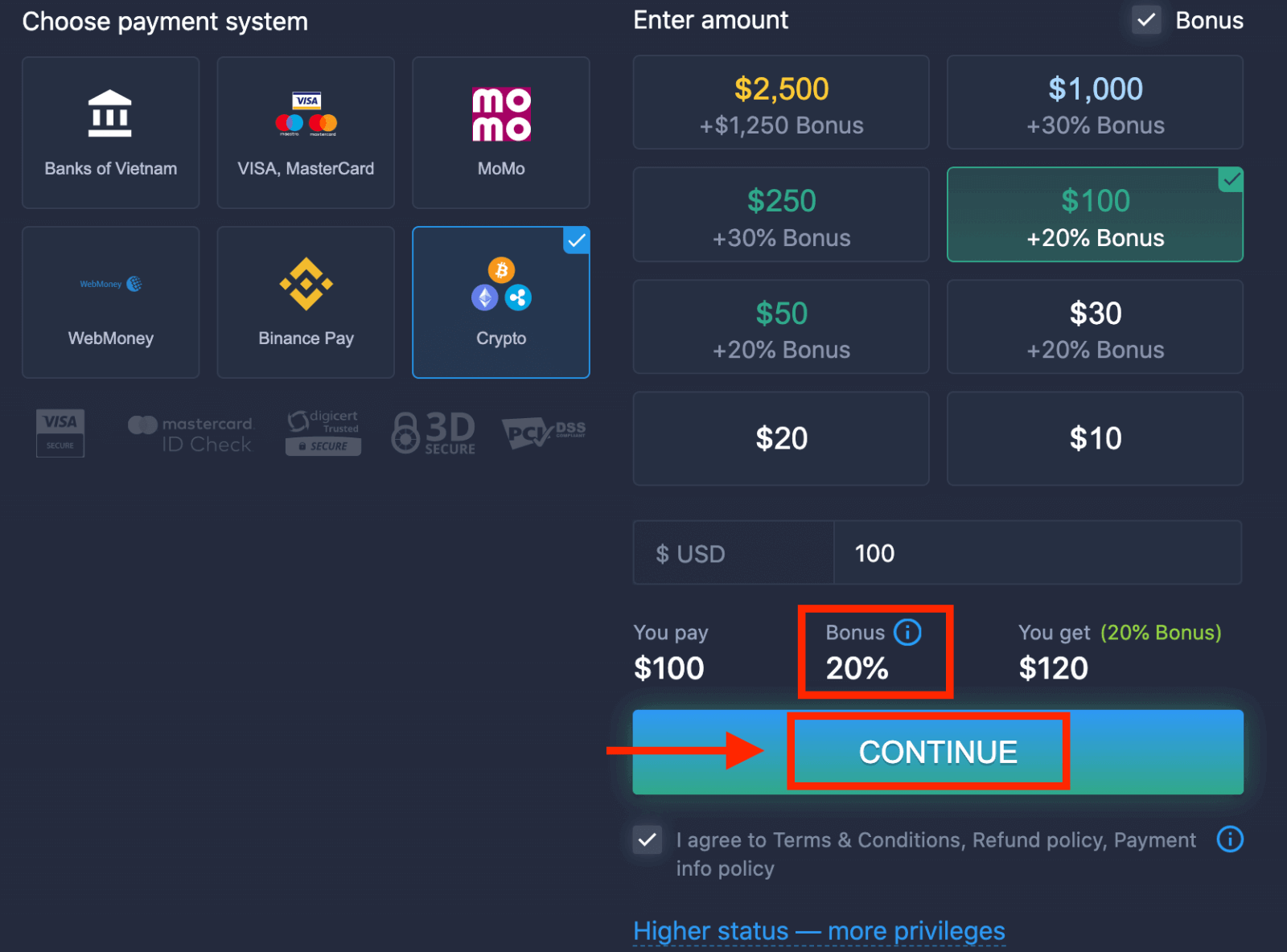
5. Anda akan dialihkan ke halaman baharu di mana anda boleh mendapatkan alamat dan menghantar kripto dengan tepat ke alamat tersebut.
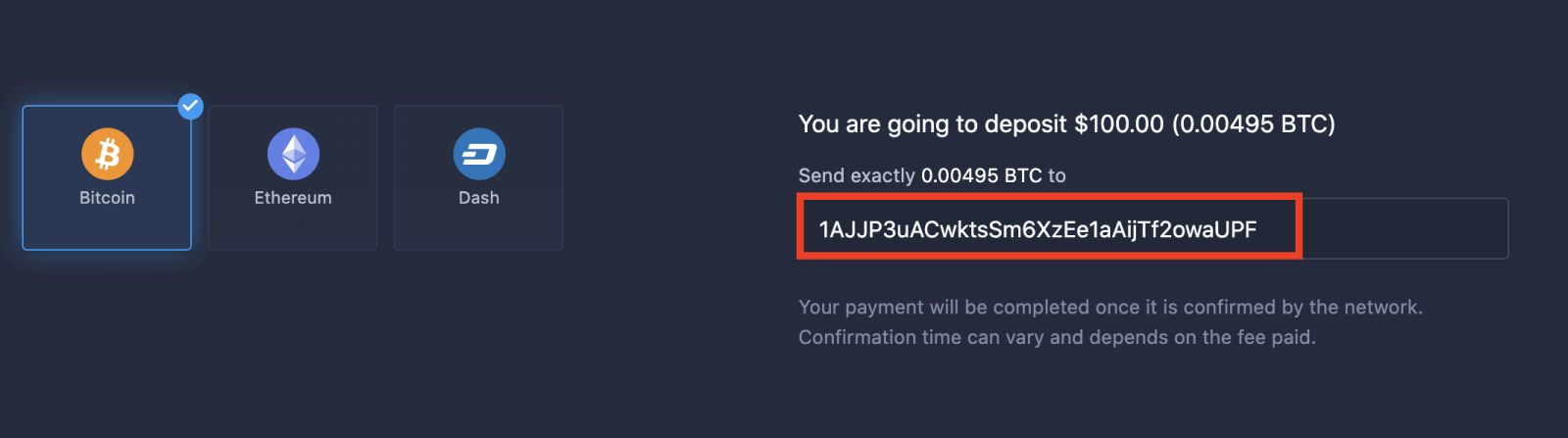
Pembayaran anda akan diselesaikan sebaik sahaja ia disahkan oleh rangkaian. Masa pengesahan boleh berbeza-beza dan bergantung pada yuran yang dibayar.
Status yang lebih tinggi — lebih banyak keistimewaan
| Mikro | asas | Perak | emas | Platinum | Eksklusif |
| Bagi mereka yang lebih suka permulaan yang ringan. Naik taraf kepada status yang lebih tinggi apabila bersedia |
Bagi mereka yang lebih suka permulaan yang ringan. Naik taraf kepada status yang lebih tinggi apabila bersedia | Majoriti pelanggan kami bermula dengan akaun Silver. Perundingan percuma disertakan | Pelaburan pintar bermula dengan akaun Emas. Dapatkan sepenuhnya daripada akaun anda dengan ciri istimewa | Kepakaran terbaik kami dan pengurusan akaun eksklusif untuk pelabur yang serius | Tanya pengurus akaun anda untuk mendapatkan maklumat tambahan |
|
daripada $10
|
daripada $50
|
daripada $500
|
daripada $2,500
|
daripada $5,000
|
Jemputan sahaja |
Jenis Akaun
| Mikro | asas | Perak | emas | Platinum | Eksklusif | |
|
Bahan pendidikan
|
||||||
|
Kajian Pasaran Harian dan Penyelidikan Kewangan
|
||||||
|
Pengeluaran keutamaan
|
||||||
|
Bilangan maksimum tawaran terbuka serentak
|
10
|
10 | 15 | 30 | tiada had | tiada had |
|
Jumlah tawaran maksimum
|
$10
|
$25 | $250 | $1000 | $2,000 | $3,000 |
|
Keuntungan aset meningkat
|
0
|
0 | 0 | sehingga 2% | sehingga 4% | sehingga 6% |
Bagaimana untuk berdagang di ExpertOption
ciri-ciri
Kami menyediakan dagangan terpantas menggunakan teknologi moden. Tiada kelewatan dalam pelaksanaan pesanan dan petikan yang paling tepat. Platform dagangan kami tersedia sepanjang masa dan pada hujung minggu. Perkhidmatan pelanggan ExpertOption tersedia 24/7. Kami terus menambah instrumen kewangan baharu.
- Alat analisis teknikal: 4 jenis carta, 8 penunjuk, garis arah aliran
- Perdagangan sosial: tonton tawaran di seluruh dunia atau berdagang dengan rakan anda
- Lebih 100 aset termasuk saham popular seperti Apple, Facebook dan McDonalds
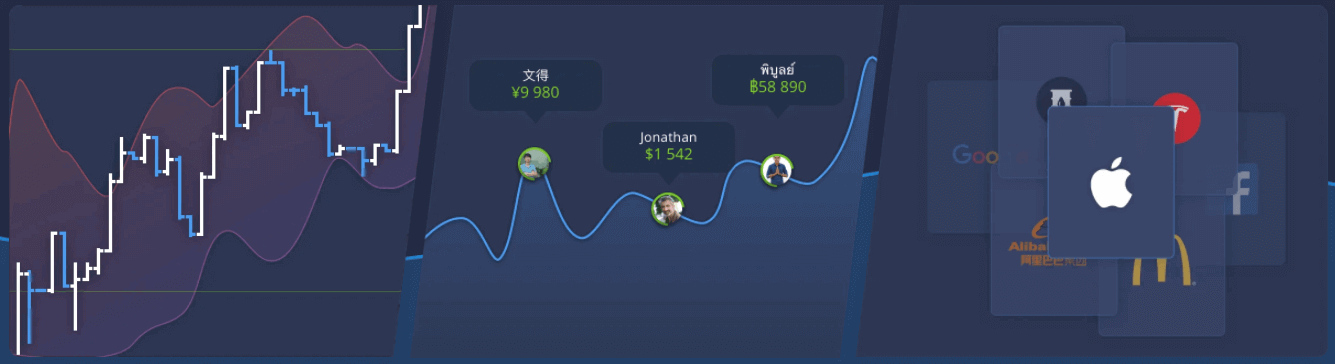
Bagaimana untuk Membuka Perdagangan?
1. Pilih aset untuk berdagang
- Anda boleh menatal senarai aset. Aset yang tersedia untuk anda berwarna putih. Klik pada assest untuk berdagang padanya.
- Peratusan menentukan keuntungannya. Lebih tinggi peratusan - lebih tinggi keuntungan anda sekiranya berjaya.
Semua dagangan ditutup dengan keuntungan yang ditunjukkan apabila ia dibuka.
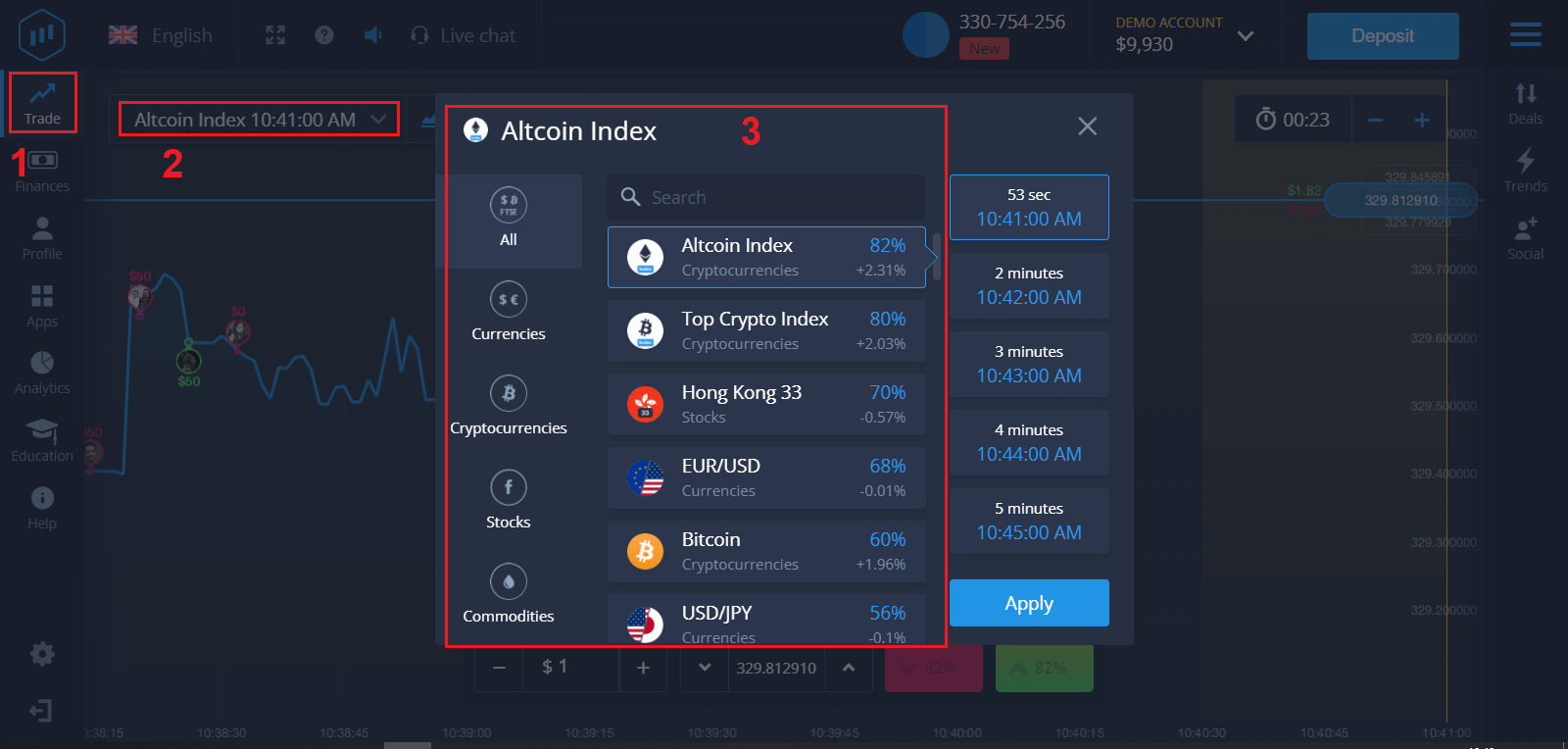
2. Pilih Masa Tamat Tempoh dan klik butang "Guna"
Tempoh tamat tempoh ialah masa selepas itu perdagangan akan dianggap selesai (ditutup) dan hasilnya disimpulkan secara automatik.
Apabila membuat kesimpulan perdagangan dengan ExpertOption, anda secara bebas menentukan masa pelaksanaan transaksi.
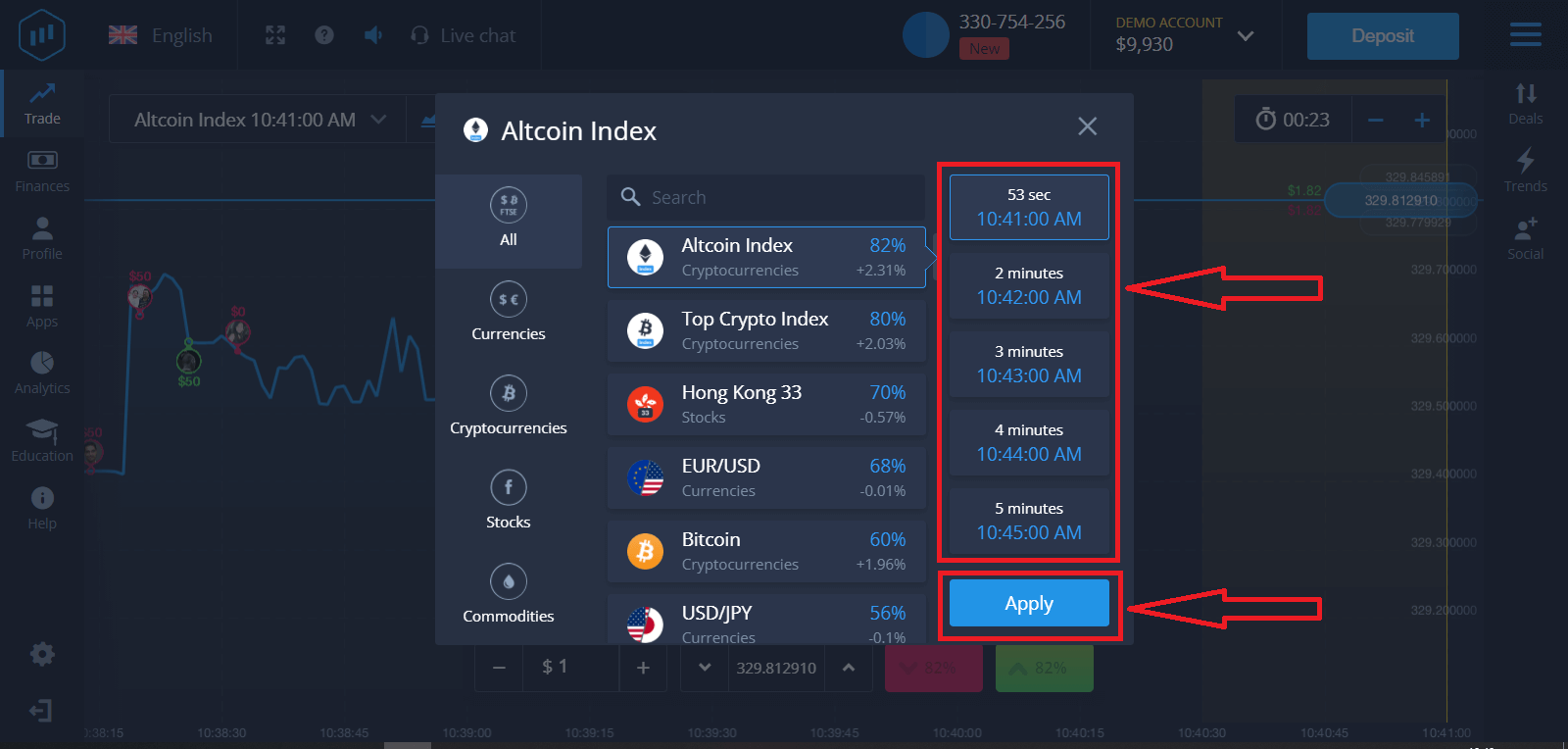
3. Tetapkan jumlah yang anda akan laburkan.
Jumlah minimum untuk perdagangan ialah $1, maksimum – $1,000, atau yang setara dalam mata wang akaun anda. Kami mengesyorkan anda bermula dengan perdagangan kecil untuk menguji pasaran dan berasa selesa.
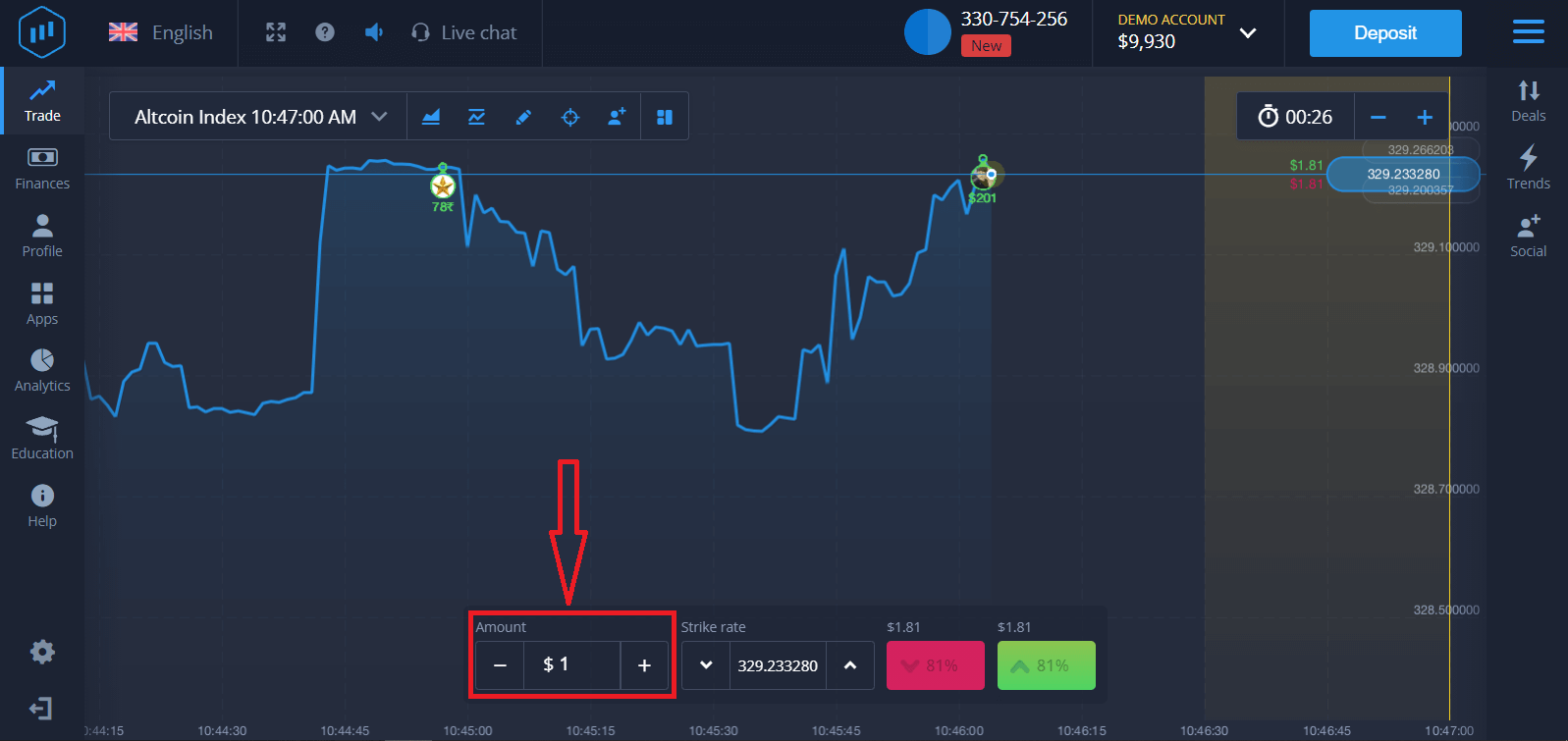
4. Analisis pergerakan harga pada carta dan buat ramalan anda.
Pilih pilihan Lebih Tinggi (Hijau) atau Rendah (Merah Jambu) bergantung pada ramalan anda. Jika anda menjangkakan harga akan naik, tekan "Lebih Tinggi" dan jika anda rasa harga akan turun, tekan "Turunkan"
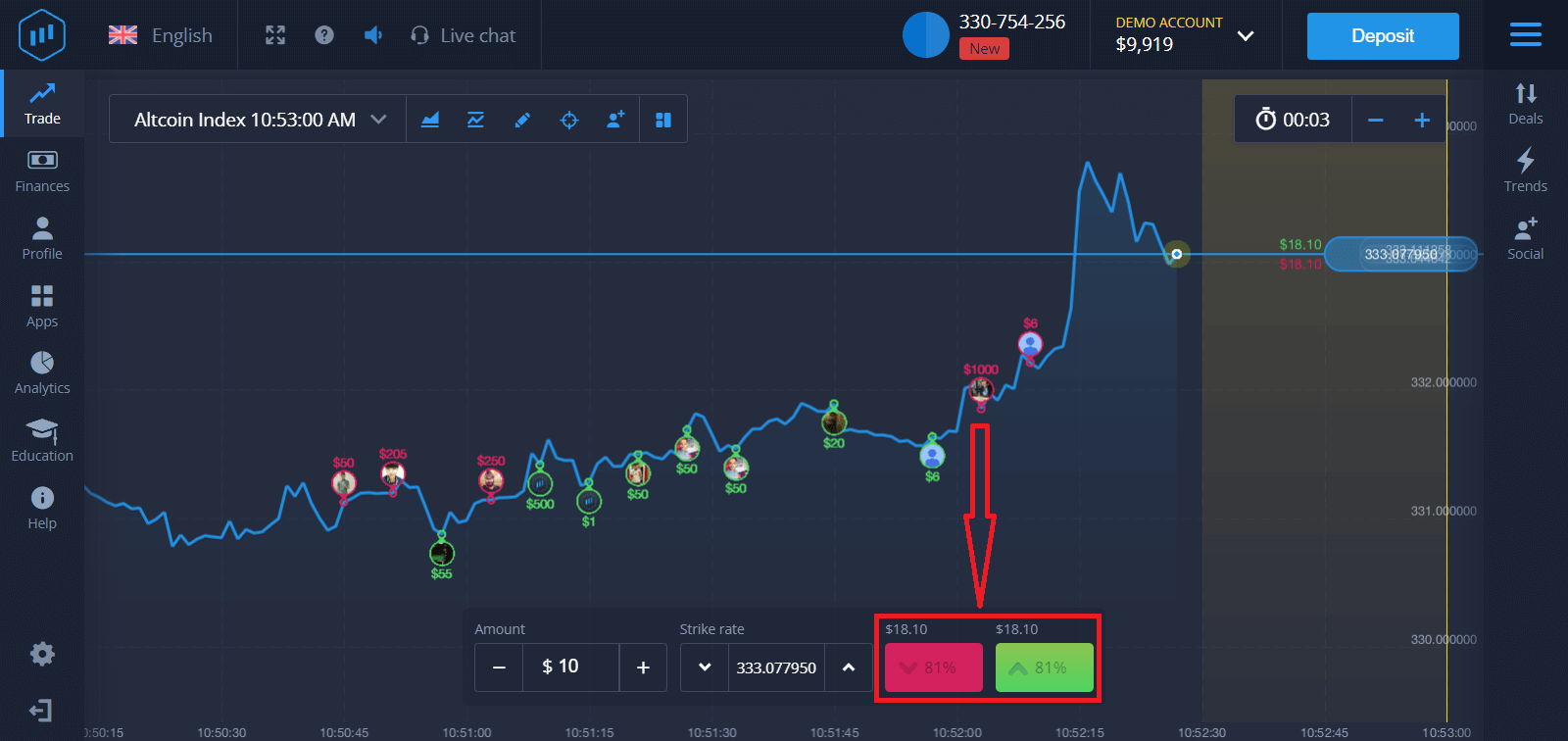
5. Tunggu sehingga dagangan ditutup untuk mengetahui sama ada ramalan anda adalah betul. Jika ya, amaun pelaburan anda serta keuntungan daripada aset itu akan ditambahkan pada baki anda. Jika ramalan anda salah – pelaburan tidak akan dikembalikan.
Anda boleh memantau Kemajuan Pesanan anda pada carta
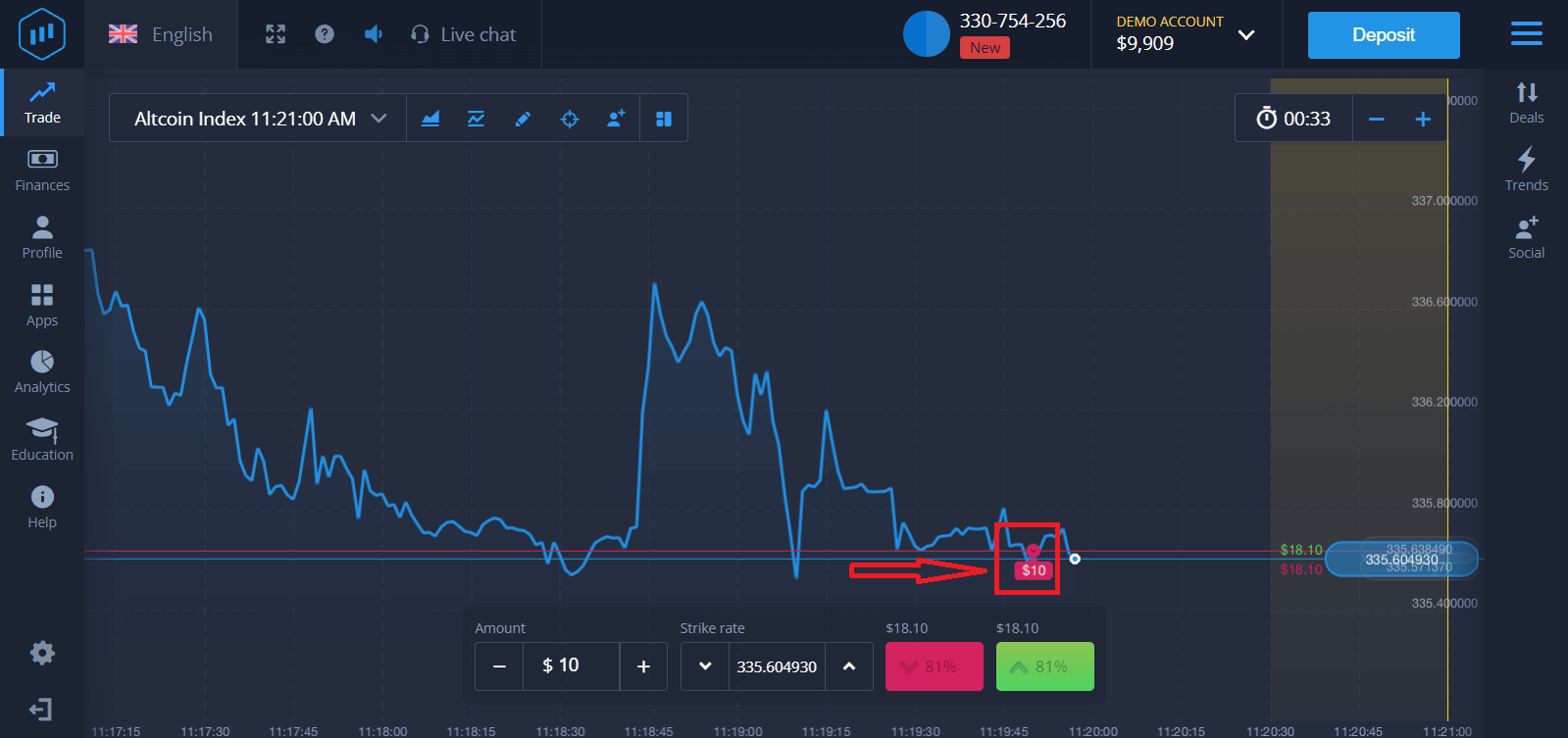
Atau dalam Tawaran
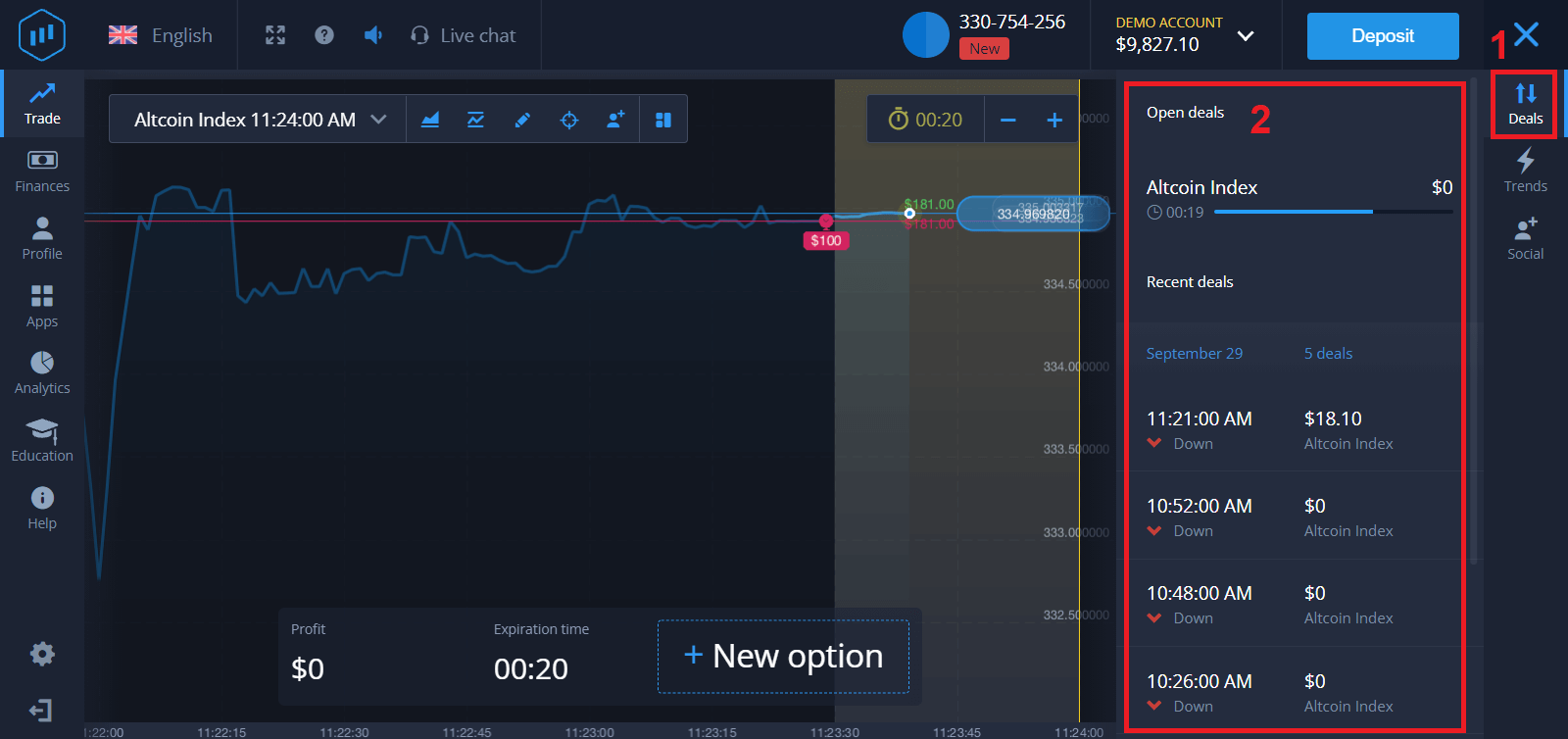
Anda akan menerima pemberitahuan tentang hasil dagangan anda apabila ia selesai
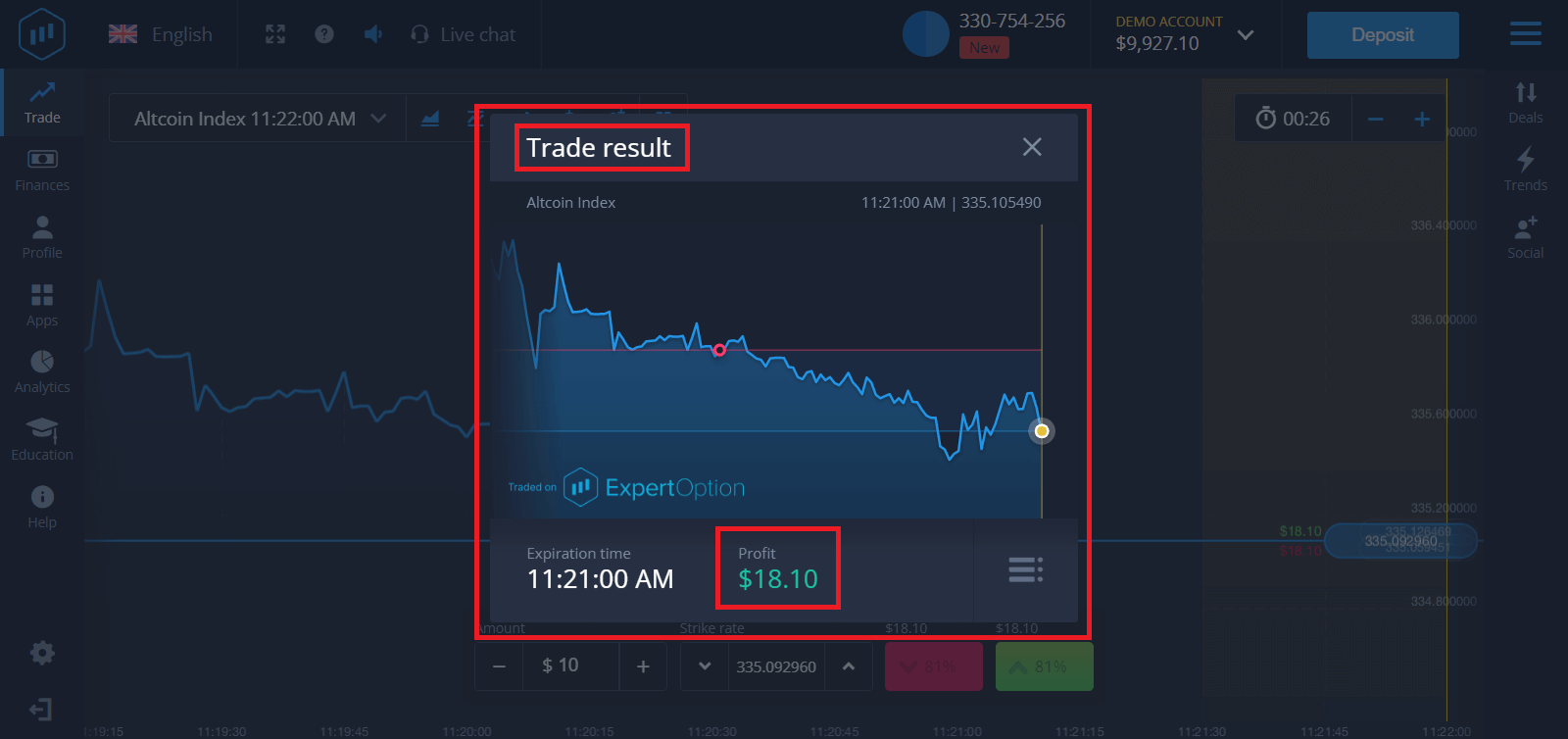
Cara Mengeluarkan Wang di ExpertOption
Kaedah pembayaran manakah yang tersedia untuk pengeluaran?
Kami bekerja dengan lebih daripada 20 sistem pembayaran. Anda boleh memindahkan wang ke kad debit atau kredit anda: Visa, MasterCard, Maestro, UnionPay. Kami juga disepadukan dengan kaedah pembayaran elektronik: Neteller, Skrill, Perfect Money, FasaPay dan lain-lain.
Akaun Emas, Platinum dan Eksklusif mempunyai pengeluaran keutamaan.
Pengeluaran pertama perlu dibuat ke kad bank atau e-dompet yang digunakan untuk membuat deposit. Dalam kes pengeluaran ke kad bank, jumlah pengeluaran mestilah sama dengan jumlah deposit. Dana lain (hasil) yang anda boleh keluarkan ke mana-mana e-dompet (Skrill, Neteller, UnionPay, atau mana-mana kaedah lain)
Bagaimanakah saya boleh mengeluarkan wang?
Pertama, mari kita jelaskan satu perkara kecil. Ia mungkin kelihatan tidak masuk akal atau bodoh kepada sesetengah orang, tetapi kami menerima banyak soalan yang sama setiap hari. Wang boleh dikeluarkan HANYA dari akaun sebenar, akaun demo sebenarnya adalah profil simulasi di mana anda boleh berlatih membuat wang menggunakan platform ExpertOption. Oleh itu, pada awalnya, pada akaun demo, $10,000 yang sangat besar tersedia untuk berdagang.
Jadi, anda mempunyai akaun sebenar, anda telah menambah nilai menggunakan kad bank MasterCard. Kini anda telah memperoleh keuntungan dan ingin mengeluarkan kemenangan anda. Bagaimana ia boleh dilakukan?
Pengeluaran tidak pernah semudah ini! Ikuti langkah berikut:
1. Buka sahaja platform ExpertOption dan ketik pada menu sudut atas sebelah kiri.
2. Kemudian pilih pilihan Kewangan. Anda kini akan melihat pilihan Pengeluaran di sudut kanan bawah tetingkap.
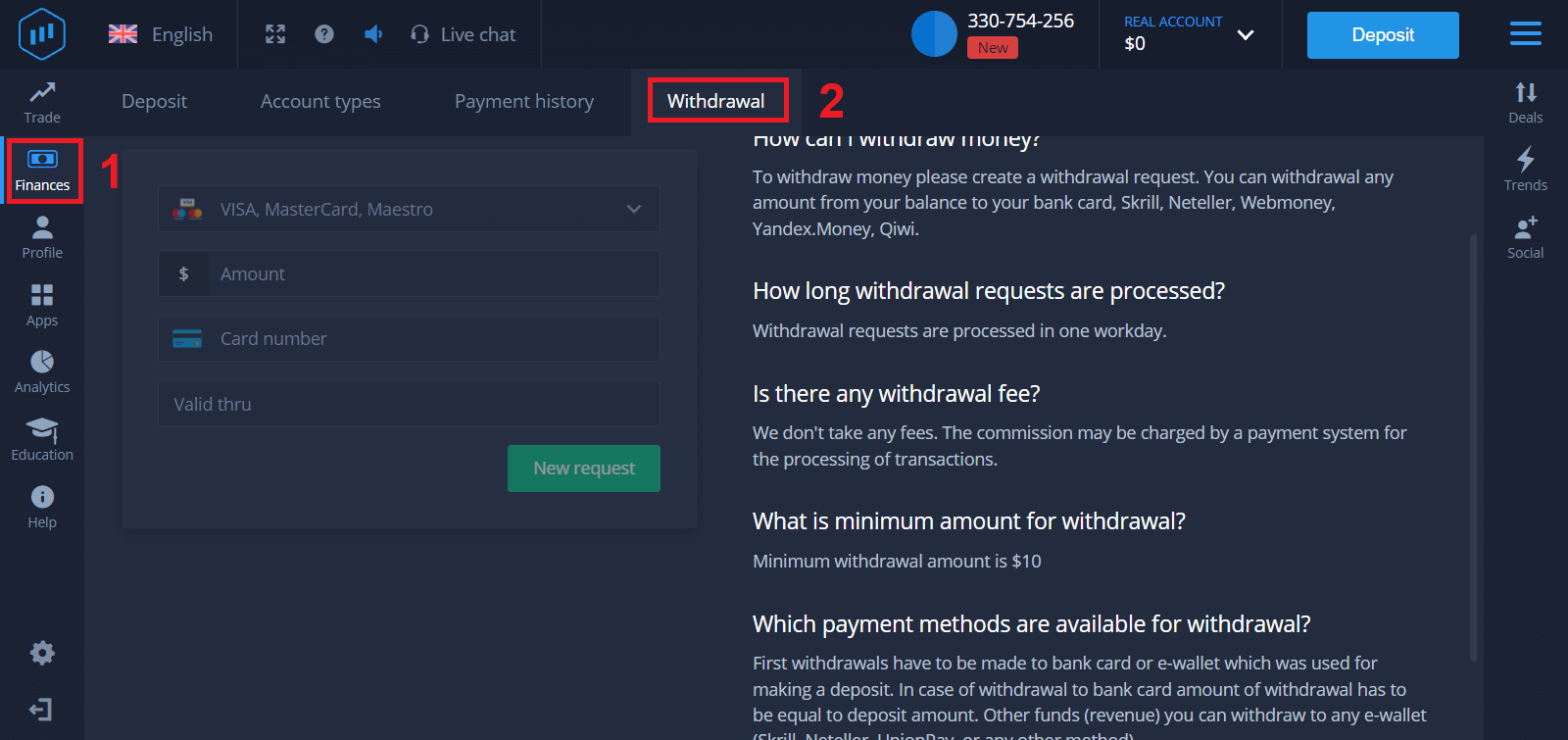
3. Di sana anda perlu memasukkan semua data kaedah pembayaran yang anda ingin gunakan untuk pengeluaran
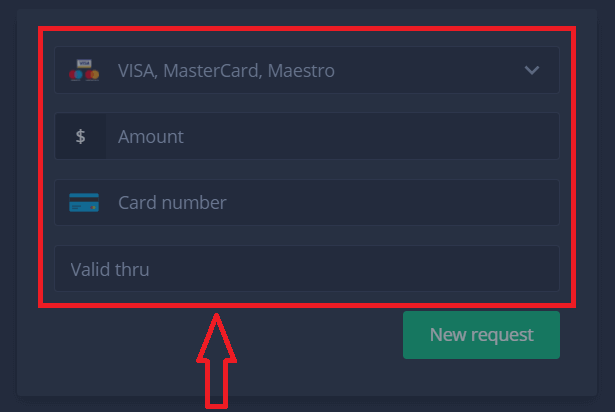
4. Setelah anda memberikan semua maklumat dalam medan ini, tekan butang “Permintaan baharu”.
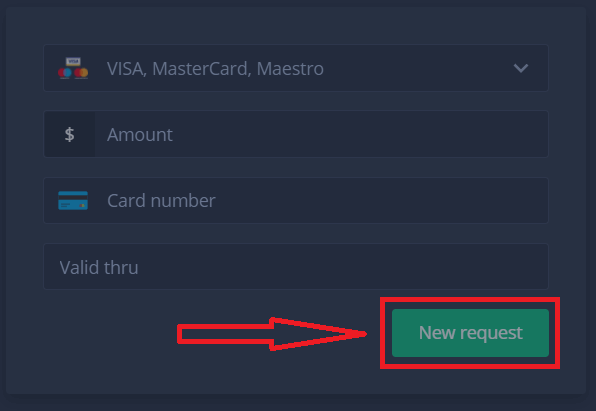
Itu sahaja, wang anda sedang dalam perjalanan ke kad kredit anda atau kaedah pembayaran lain. Anda akan melihat permintaan baharu dalam "Sejarah pembayaran"
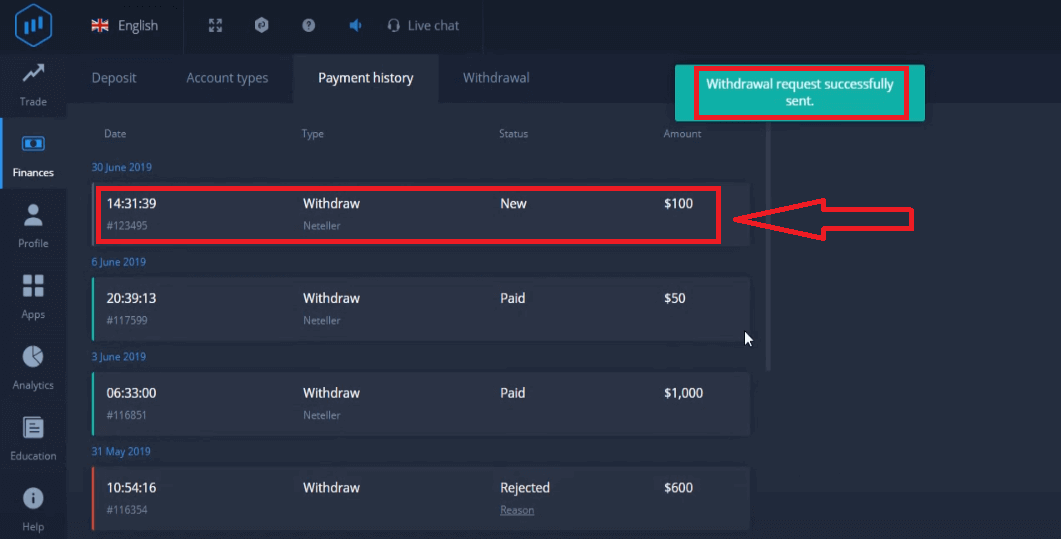
Satu lagi perkara penting!
Sebagai tambahan kepada kaedah pengeluaran biasa - seperti kad kredit, terdapat berpuluh-puluh cara pengeluaran lain dalam ExpertOption. Tetapi pengeluaran pertama sentiasa tersedia hanya (!) kepada kaedah pembayaran yang anda gunakan untuk deposit.


